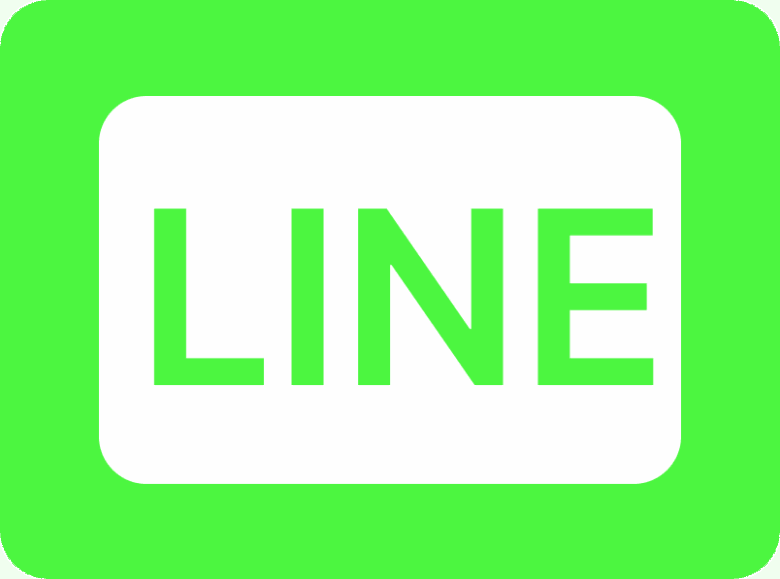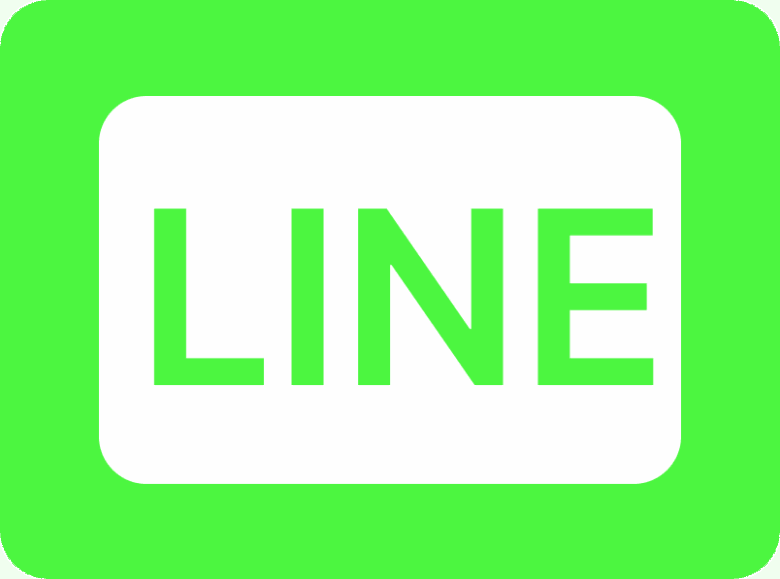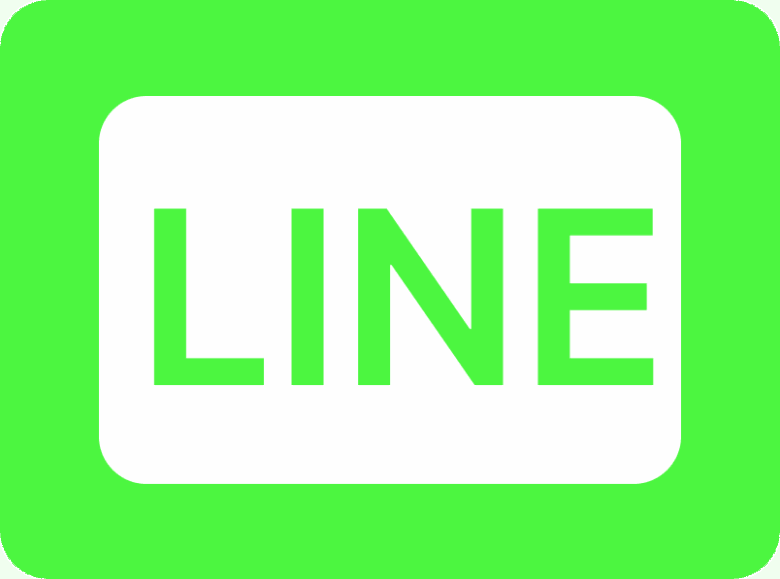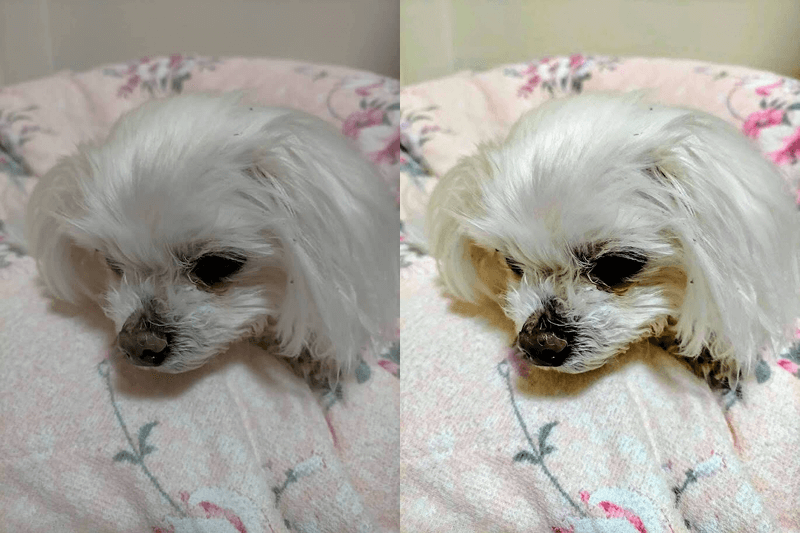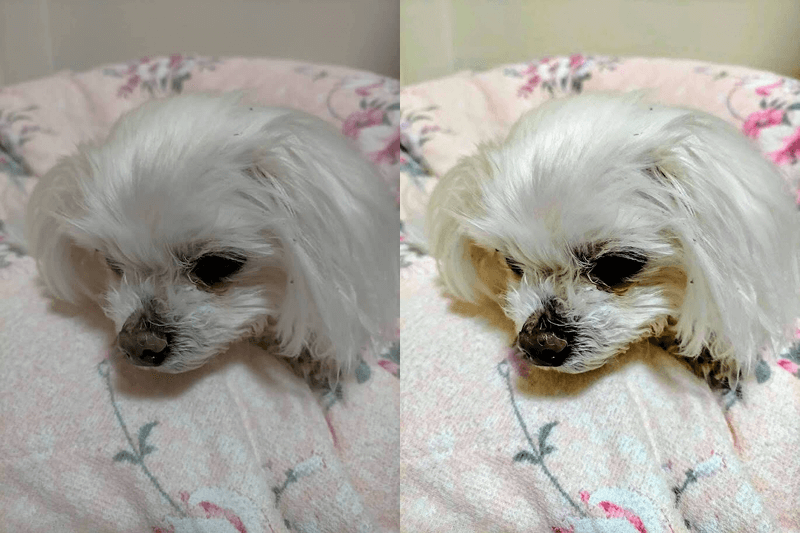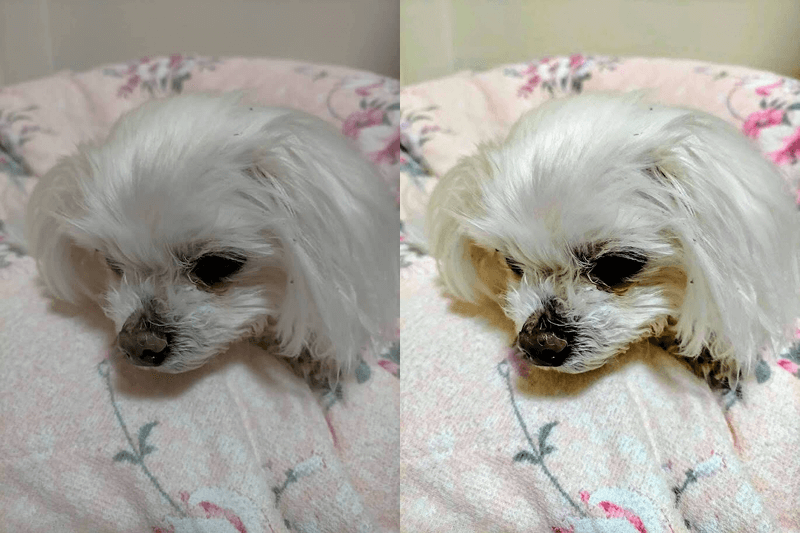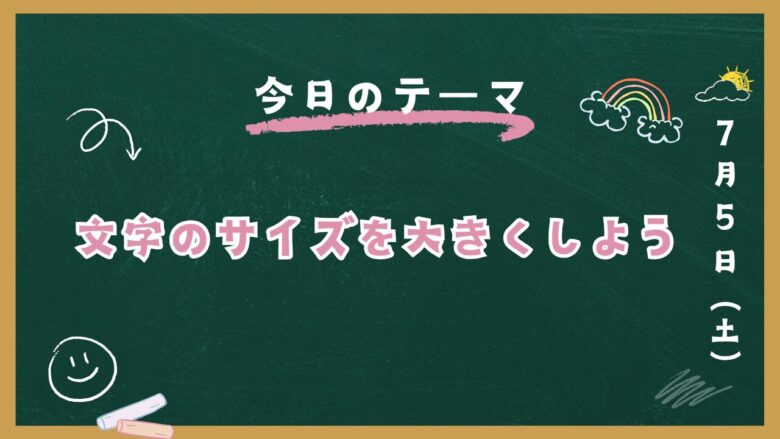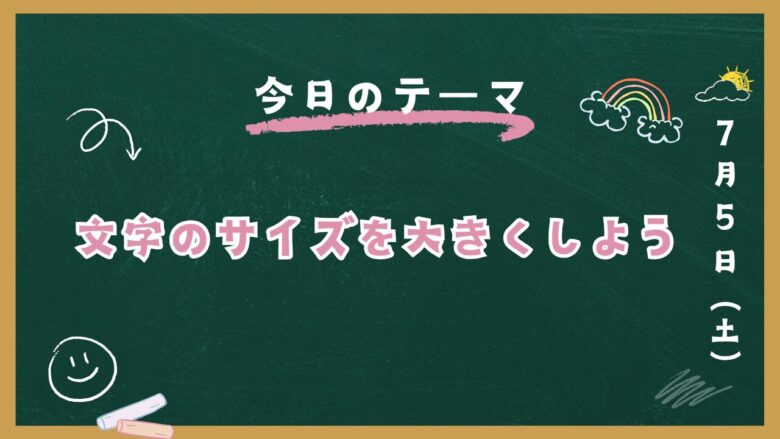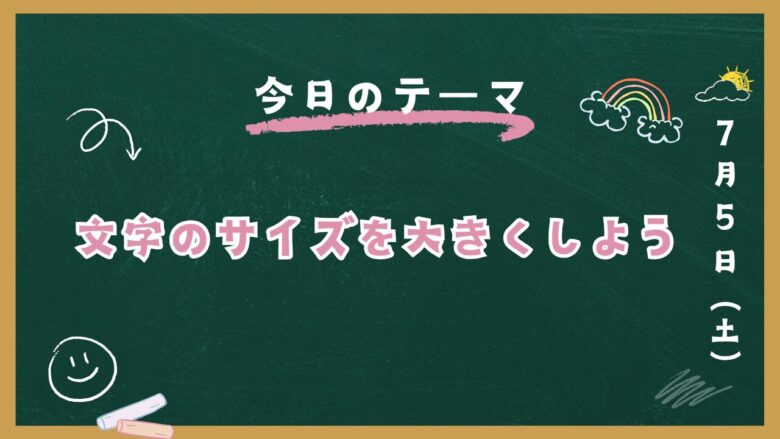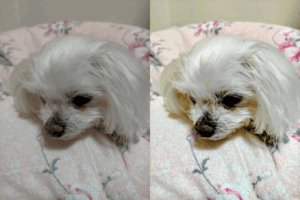「LINE(ライン)を使いたいけど、何をどうすればいかわからない」
そんなあなたに向けて、AndroidスマホにLINEを入れて新規登録する方法を、画像付きでわかりやすく解説します。
✅ 始めてLINEを始める方
✅ スマホ操作にまだ慣れていない方
✅ AndroidスマホにLINEを入れる(インストールする)方法
✅ LINEの新規登録方法
🔰 まずは用語の説明(カンタンで大丈夫!)
スマホの操作でよく出てくる言葉を、はじめに説明します。
✔️ アプリ:スマホで使うソフトのこと(LINEやYouTubeなど)
✔️ インストール:アプリをスマホに入れること
✔️ Playストア:アプリをダウンロードするお店のようなもの(Android専用)
✔️ タップ:画面を指で軽く触ること
✔️ スワイプ:指でなぞるように動かすこと

もっと詳しく、手元でゆっくりスマホの使い方を学びたいという方には、本での学習もおすすめです。
詳しくは記事の最後で紹介しています。
AndroidスマホでLINEをインストールする方法【初心者向け】
ステップ1 : 「Playストア」を開こう
1.スマホの画面で「Playストア」というアプリを探します。
見つからない場合は、次のどちらかの方法で「アプリ一覧」を表示してみてください
- ホーム画面の下にあるアプリボタンをタップする
- もしくは、画面を下から上にゆっくり指でスライド(スワイプ)してアプリ一覧を表示する
※スマホの機種によって出し方が違います。うまくいかないときは、家族や知人に「Playストアってどこにある?」と聞いても大丈夫です。
2.見つけたらタップします。



見つからない場合はアプリボタンをタップ(または下から上にゆっくりスライド)
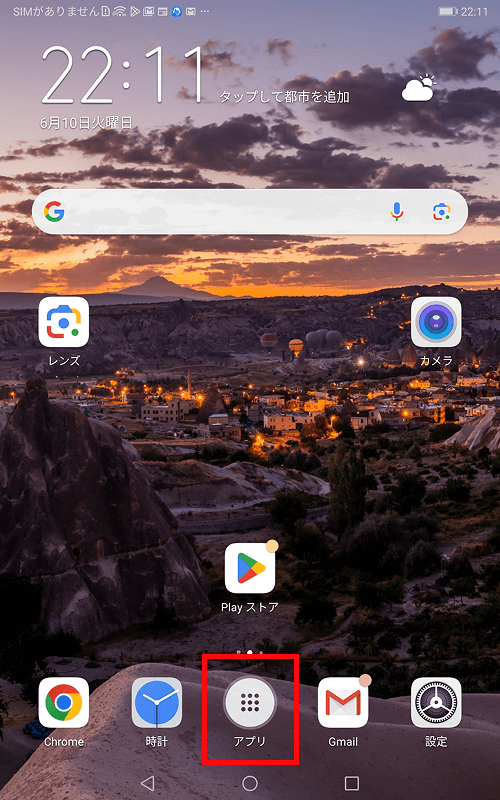
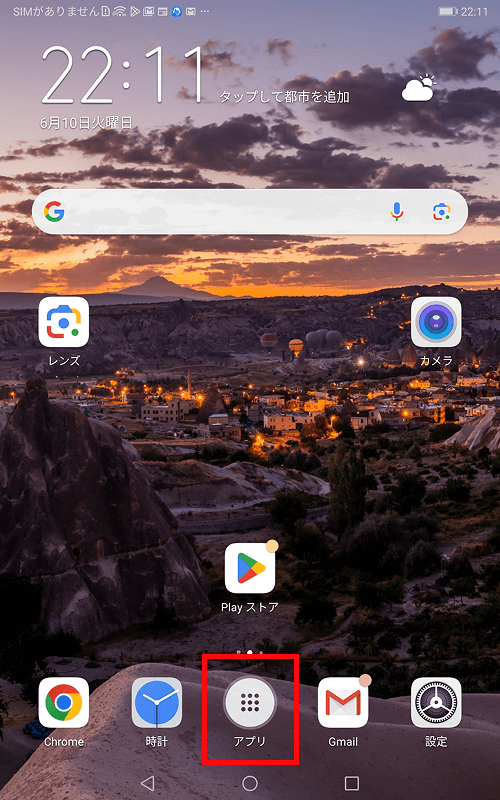
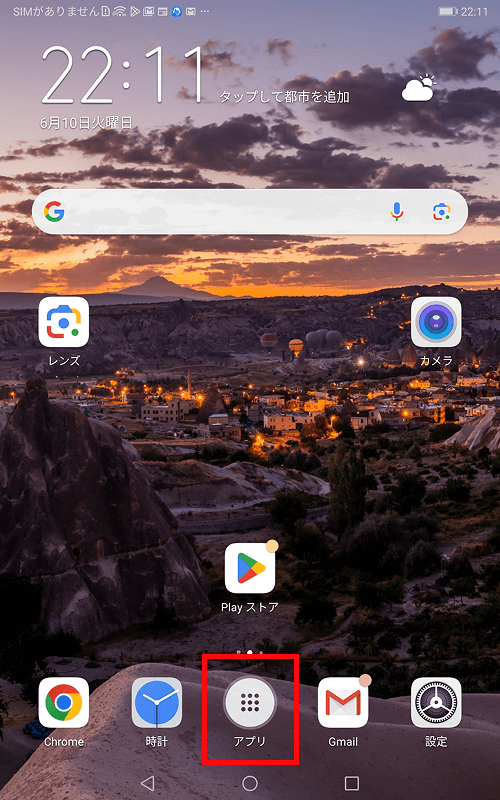
アプリ一覧画面
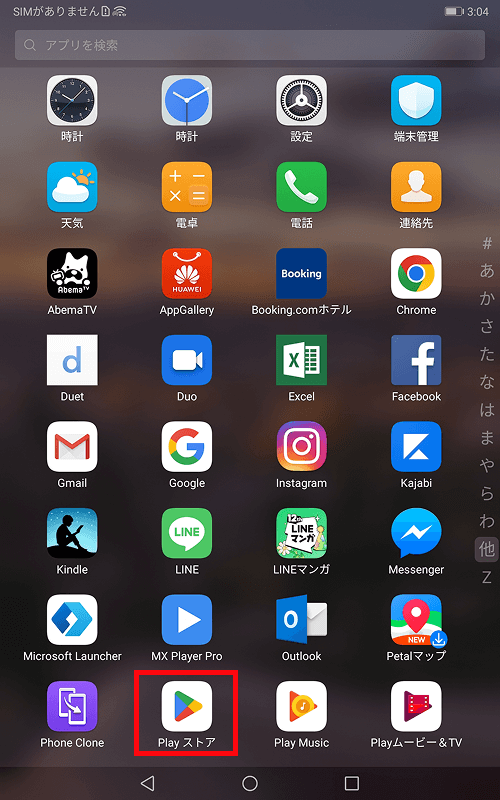
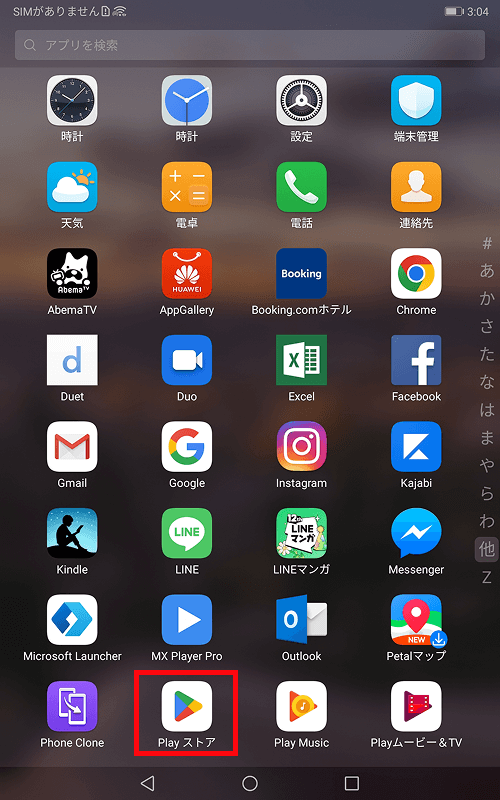
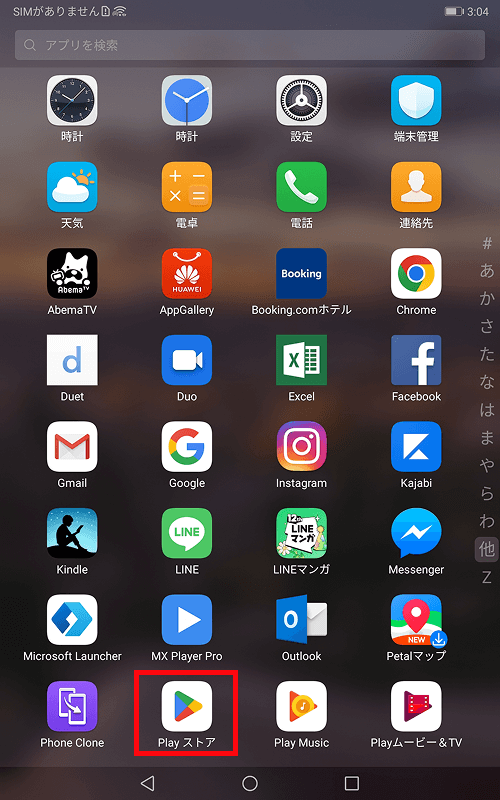
ステップ2 : LINEアプリを検索する
1.「検索アイコン」をタップ
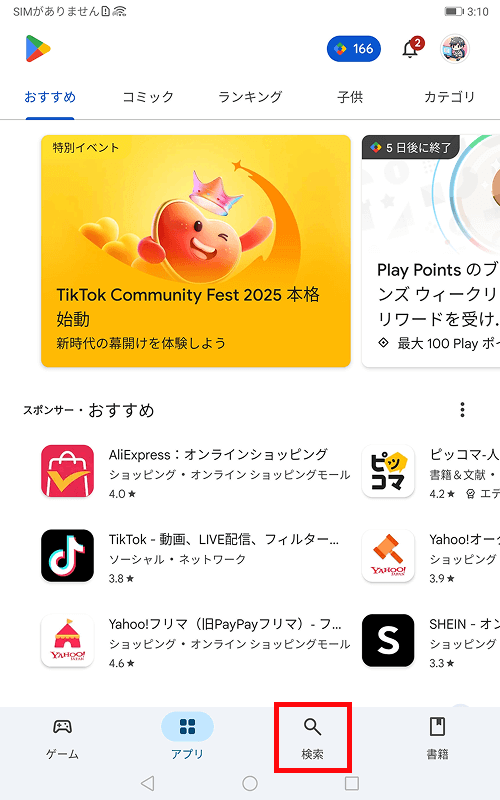
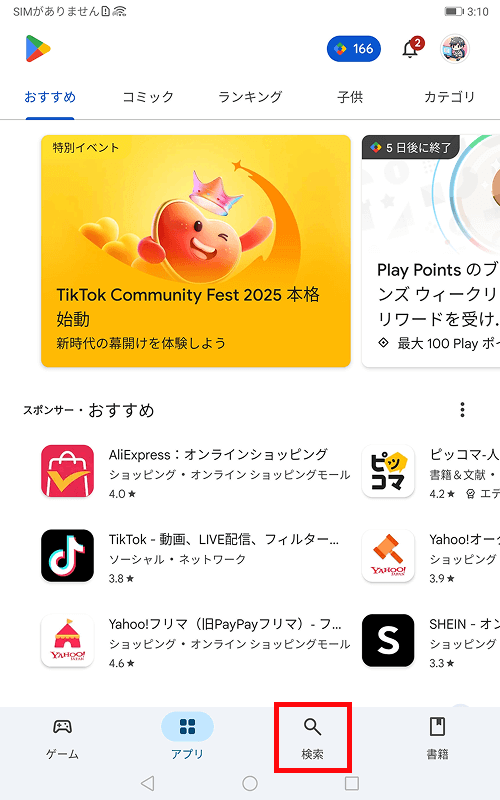
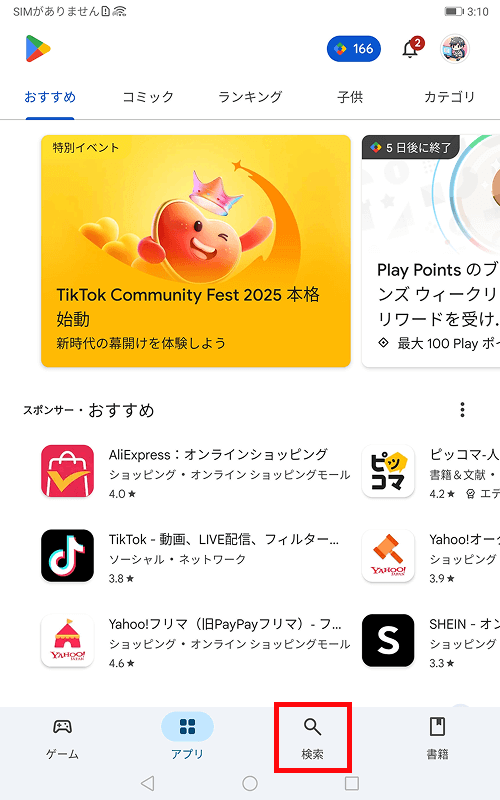
2.ライン と入力
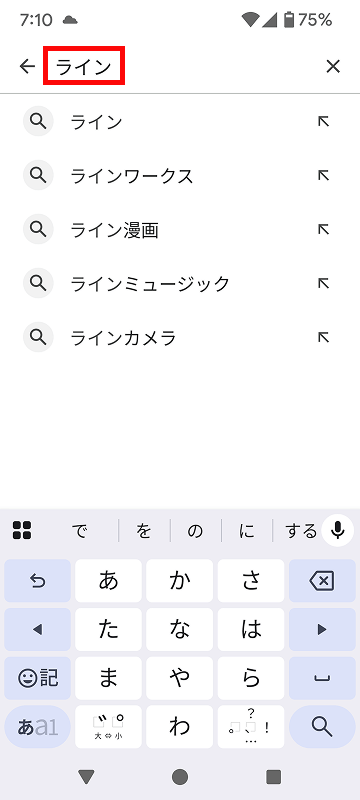
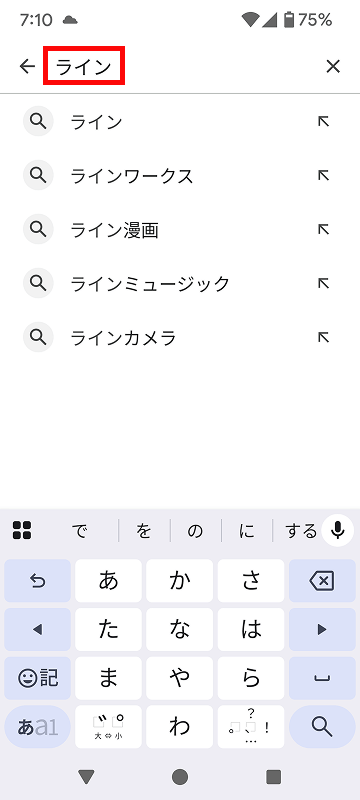
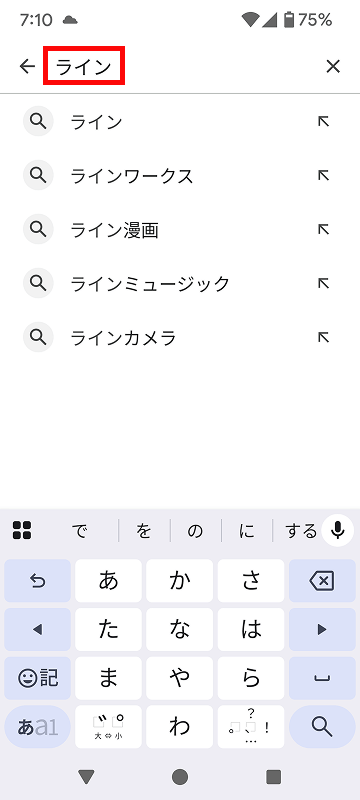
3. 「検索アイコン」をタップ
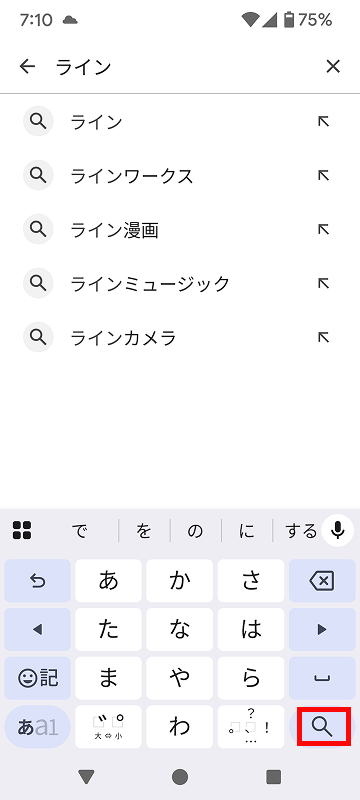
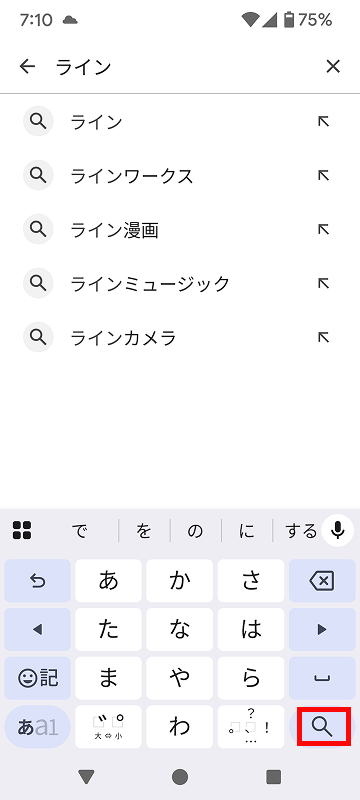
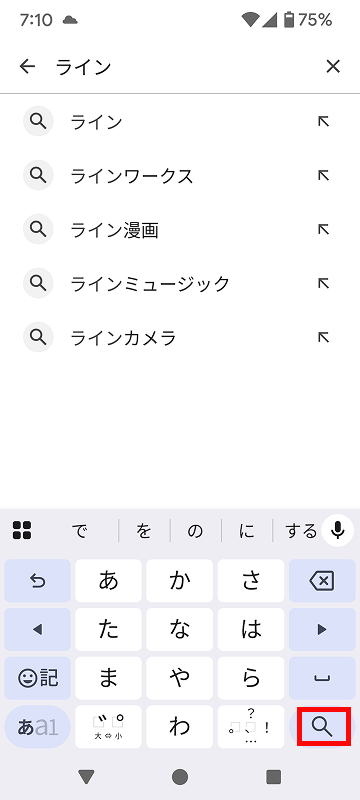
ステップ3 : LINEをインストールする
- 「インストール」をタップ
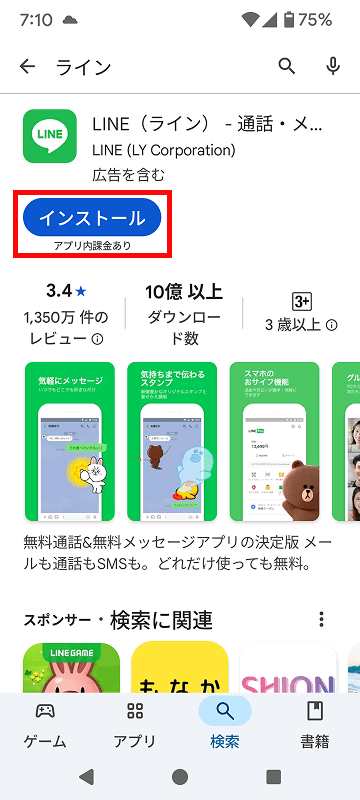
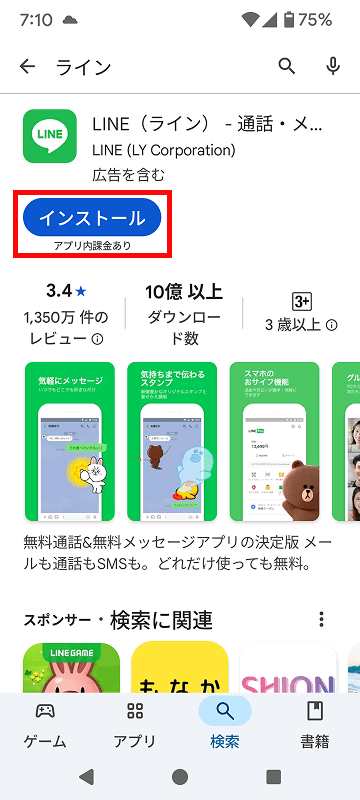
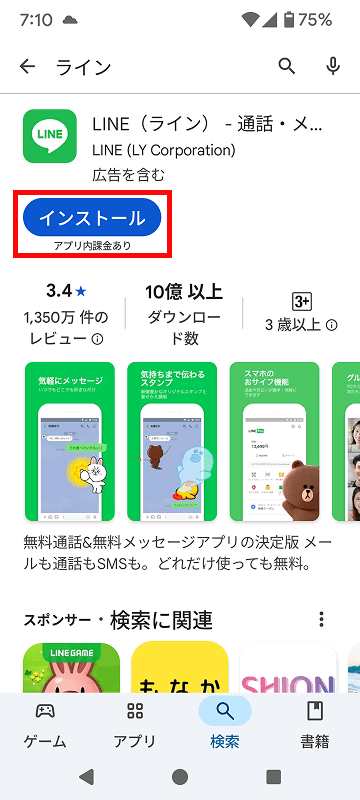
2,自動でダウンロードとインストールが始まるのでしばらく待つ
⏳ 数秒〜数十秒で完了します。Wi-Fiを使うとスムーズです。
※Wi-Fiの接続方法はこちらで確認できます。
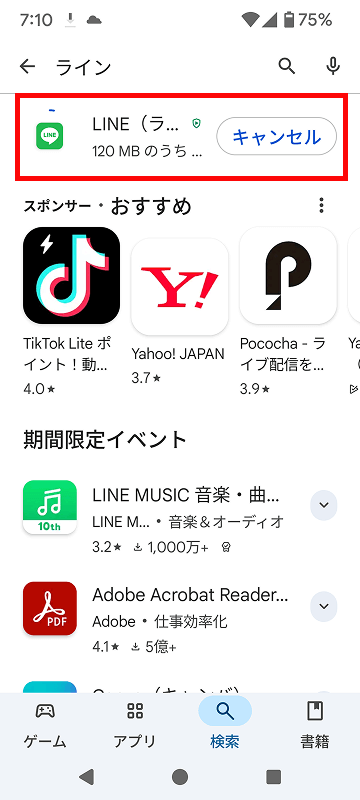
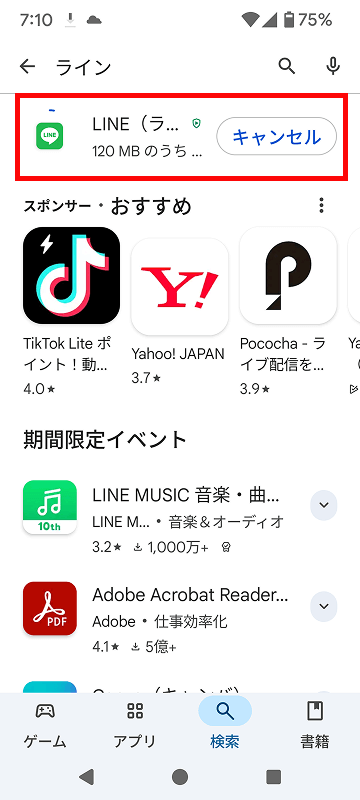
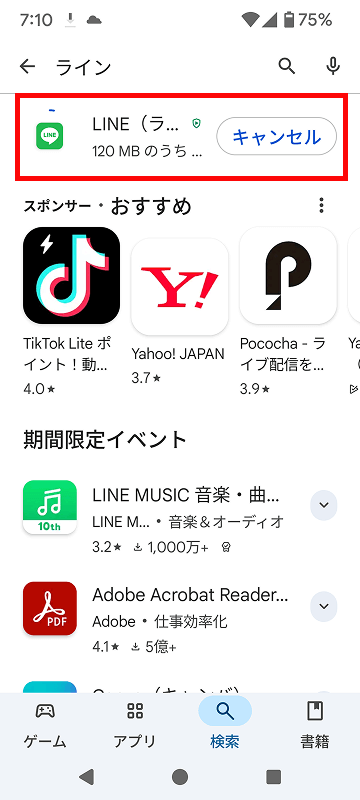
LINEアカウントの新規登録手順(Android)
ステップ1 : 電話番号でLINEの認証を行う
1.インストールが終わると「開く」ボタンが表示されるので 「開く」をタップ
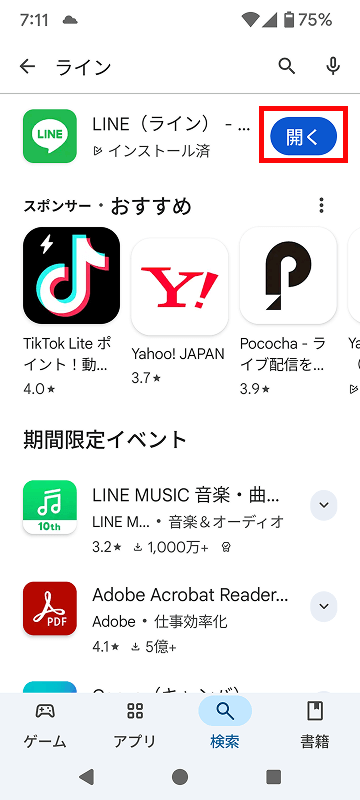
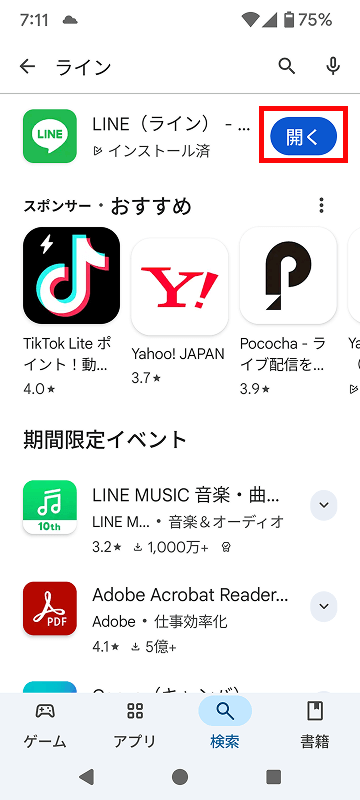
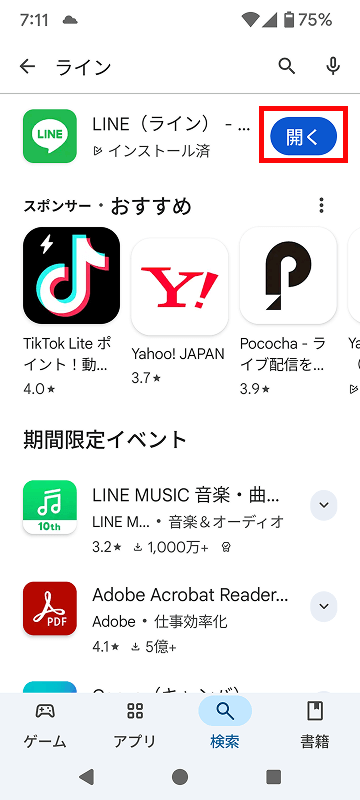
または、アプリ一覧からラインのアイコンをタップ
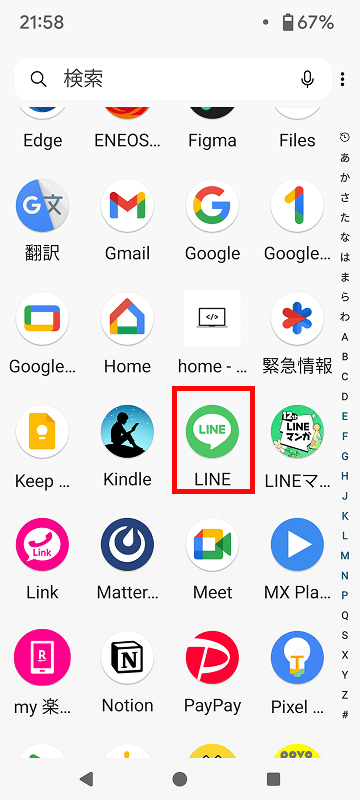
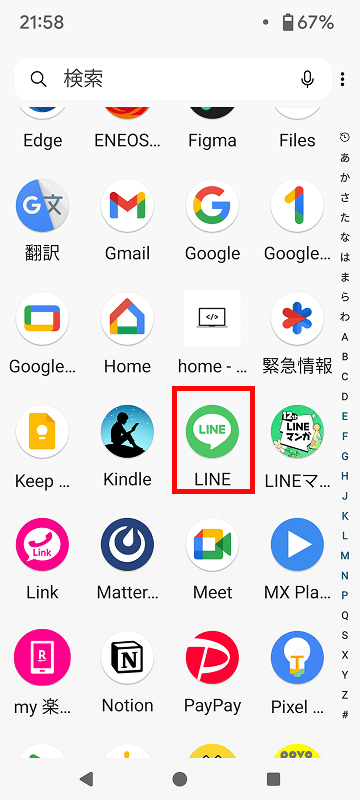
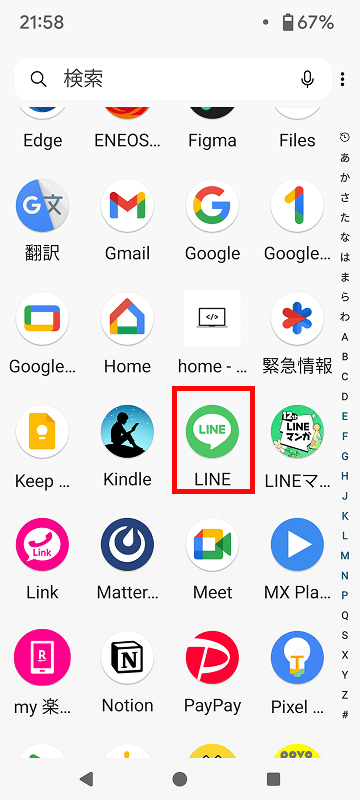
2. 「新規登録」をタップ
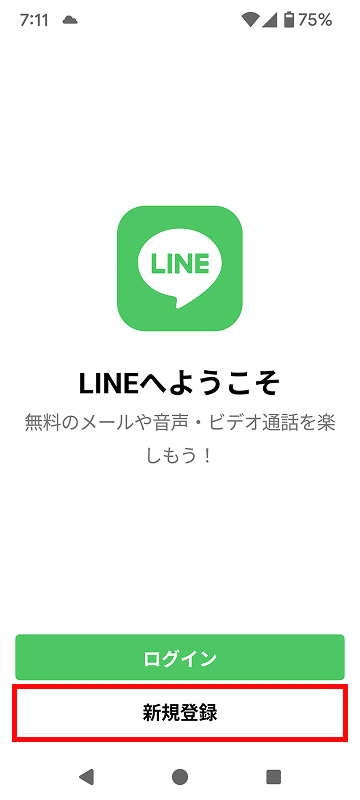
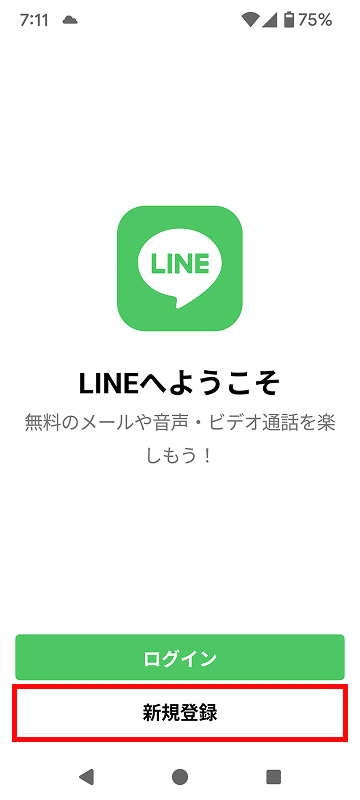
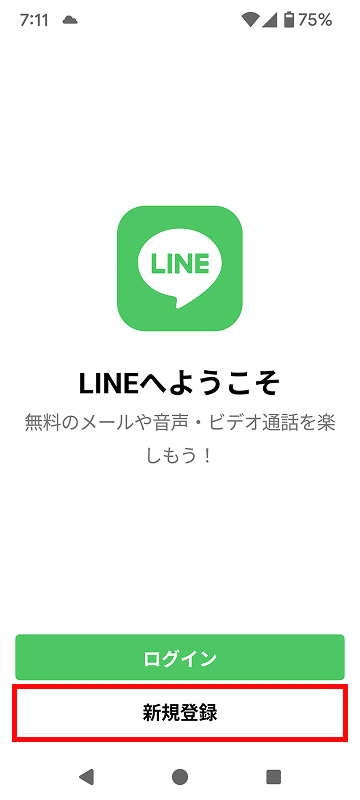
3. 「次へ」をタップ
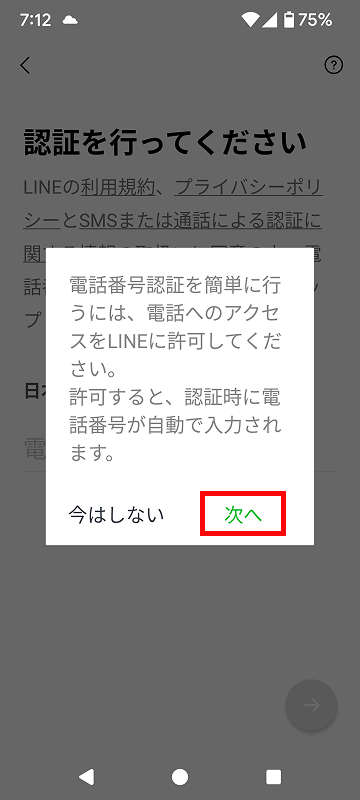
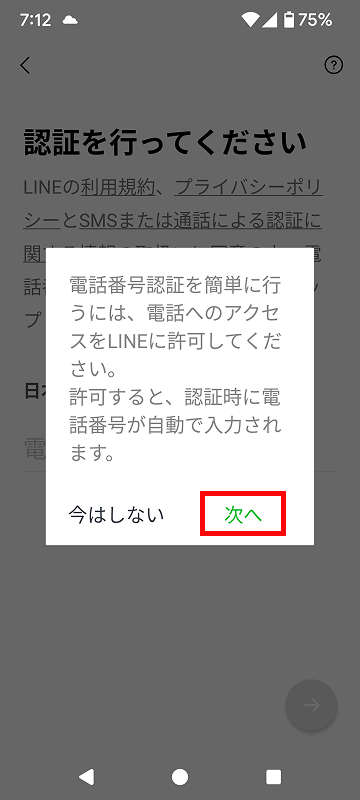
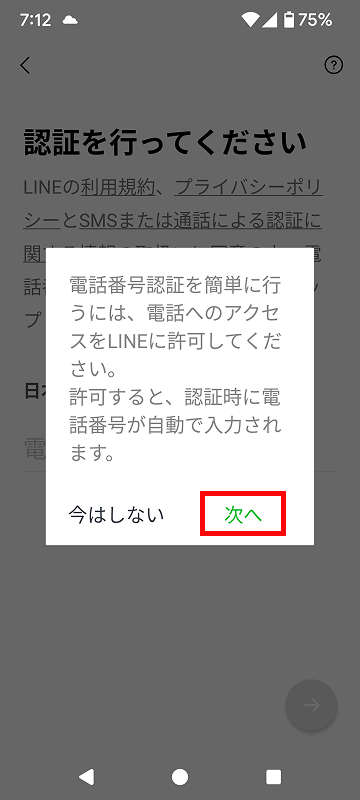
4. 「許可」をタップ
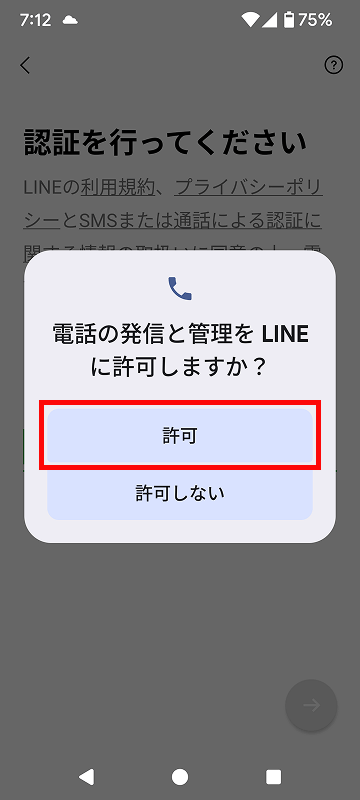
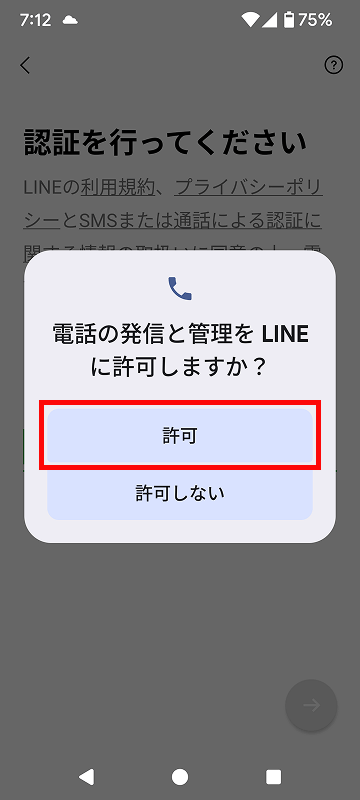
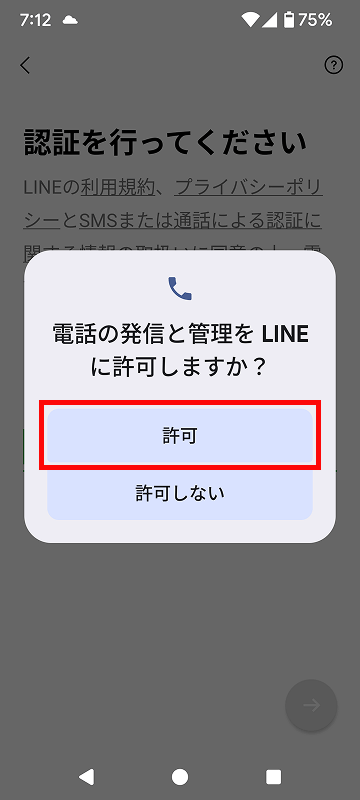
5. LINEに登録する電話番号を入力し「✓」をタップ後「→」をタップ
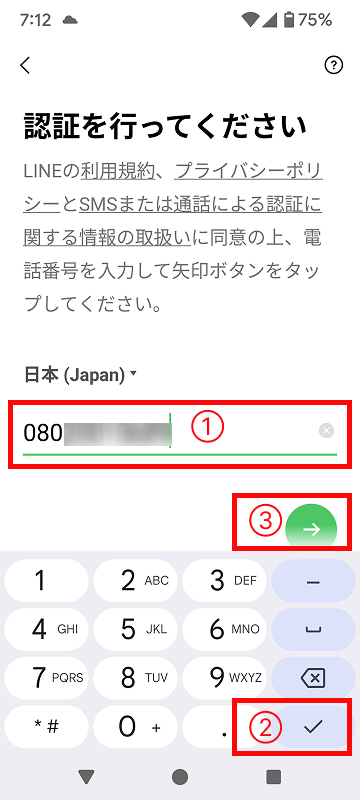
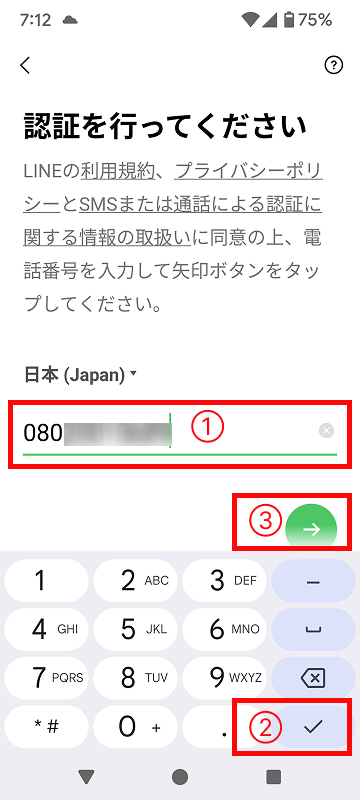
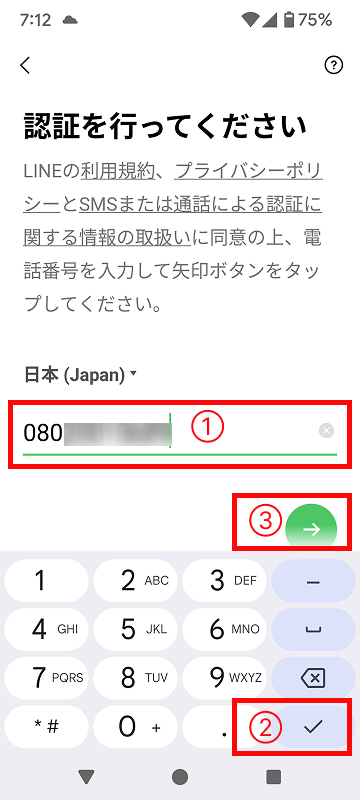
6. 「OK」をタップ
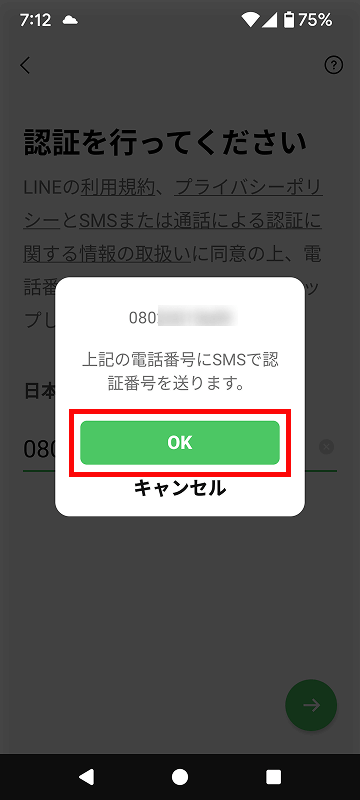
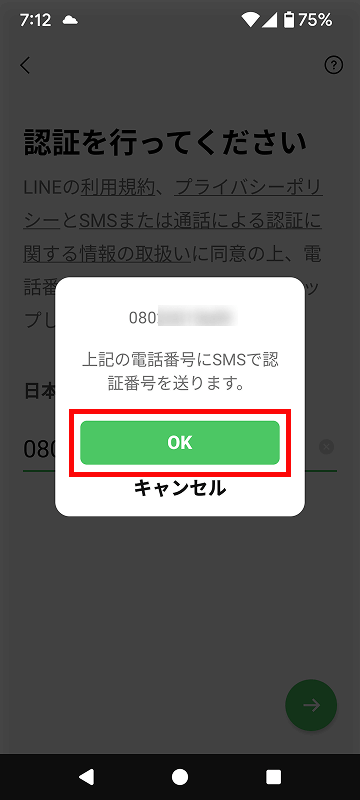
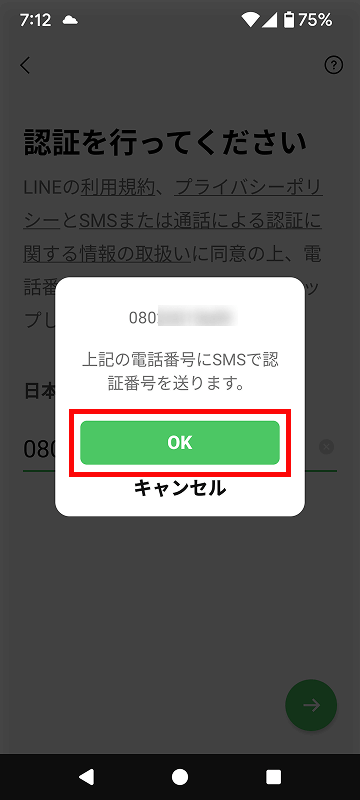
7. SMSに届いた認証番号を入力する
※SMSとはショートメールのことです。
8. 許可をタップ
許可をタップすると自動でSMSに届いた認証番号が入力されます。
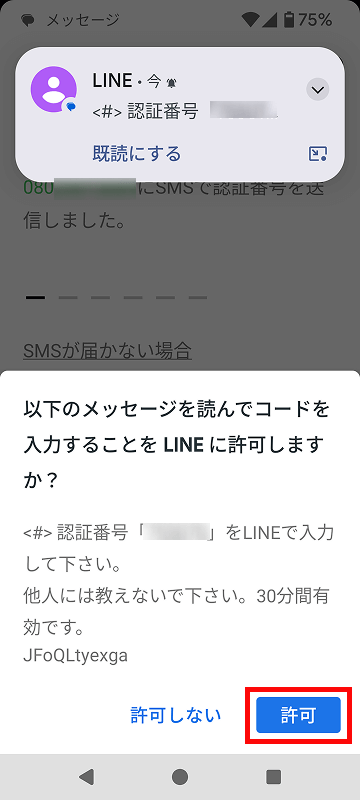
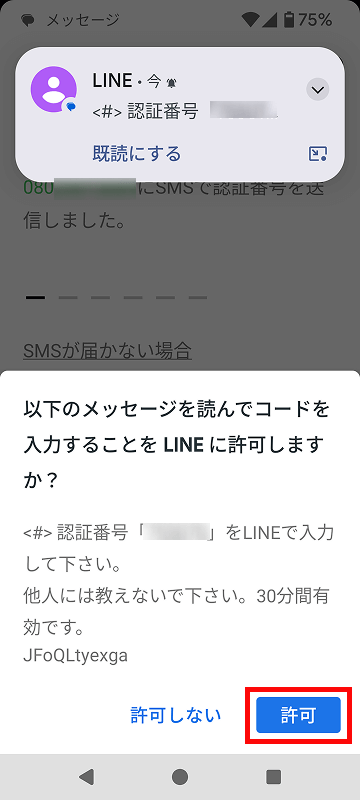
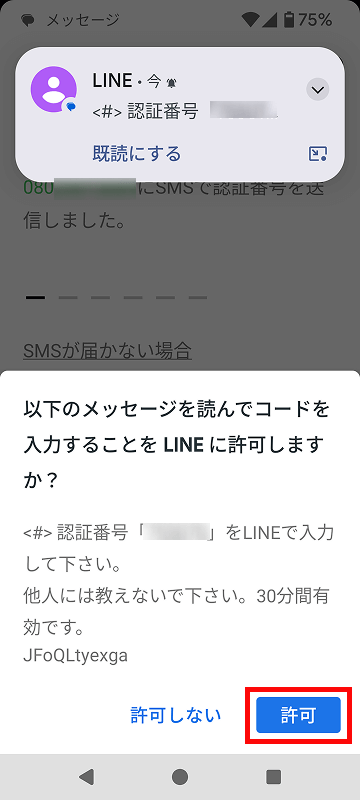
もし自動で入力されない場合は画面の上から下に向かって指でスライドする(スワイプ)すると届いたSMSが確認できるのでそこに表示されている認証番号を入力する
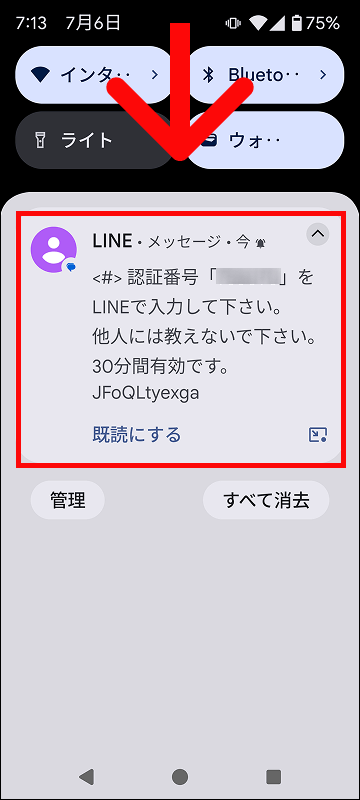
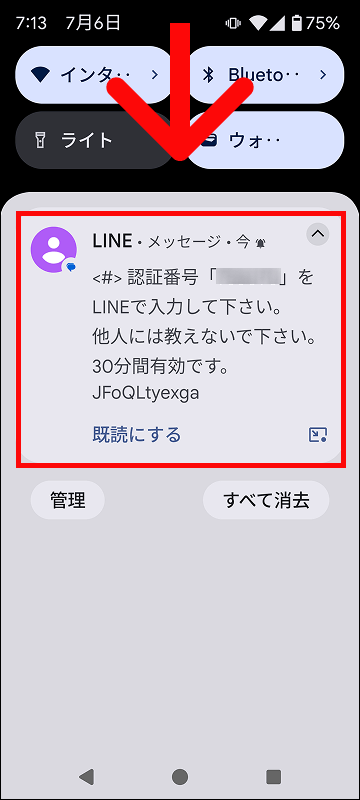
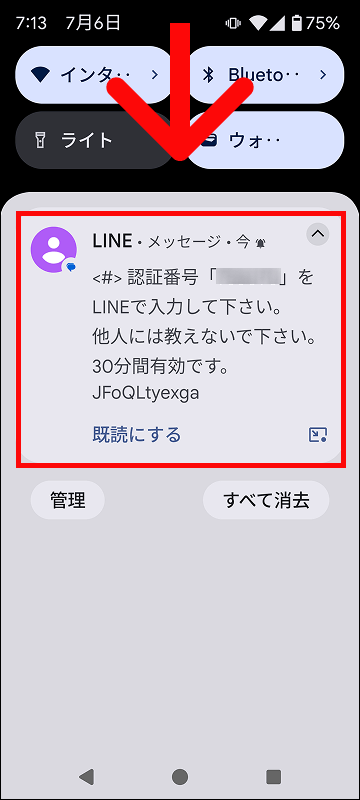
ステップ2 : LINEのアカウントを作成する
1. 「アカウントを新規作成」をタップ
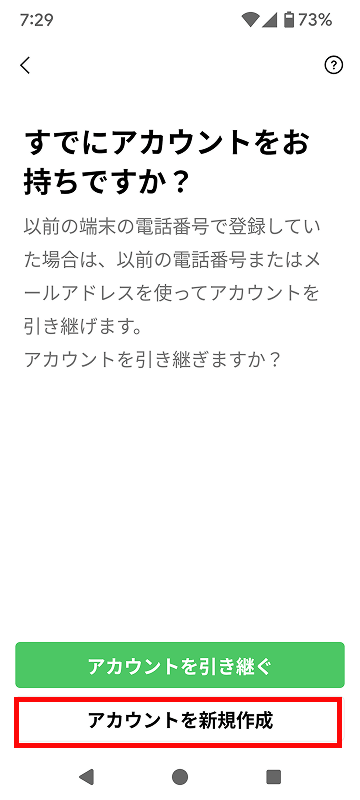
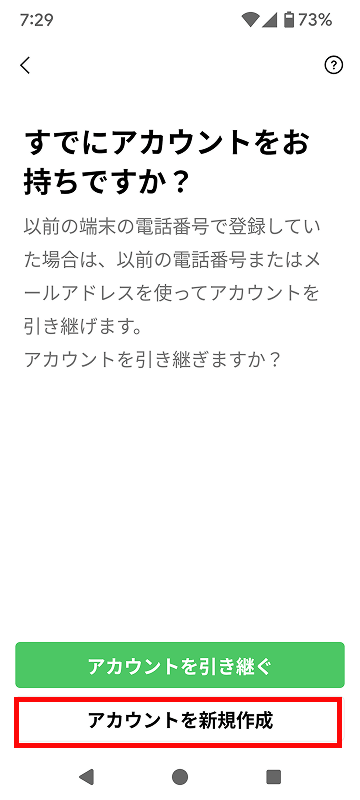
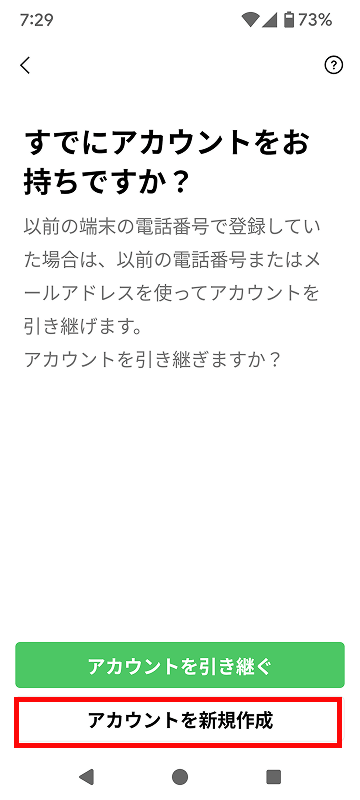
2. LINEで使用する名前を入力する
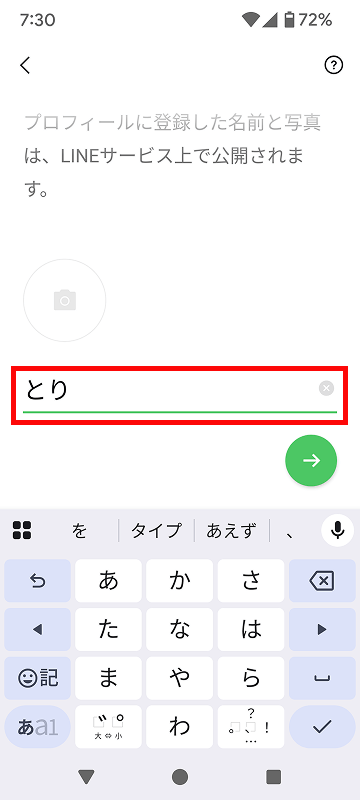
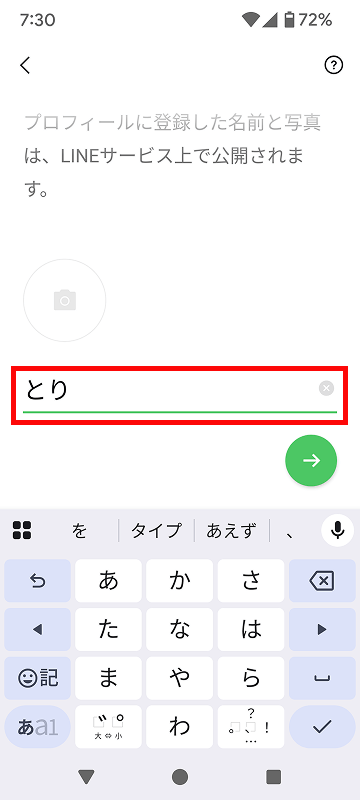
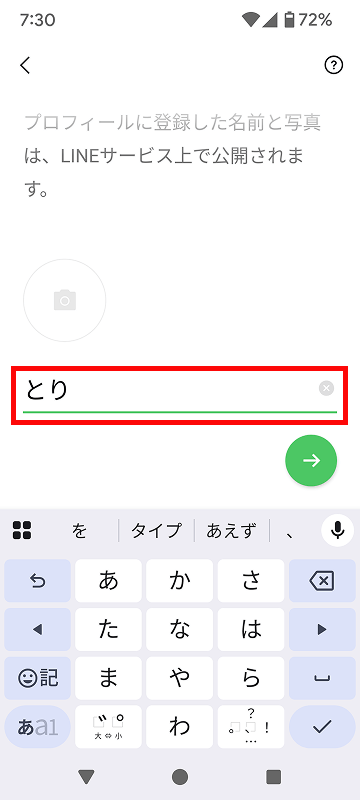
3. カメラのマークをタップしラインで使用するアイコンを作成する
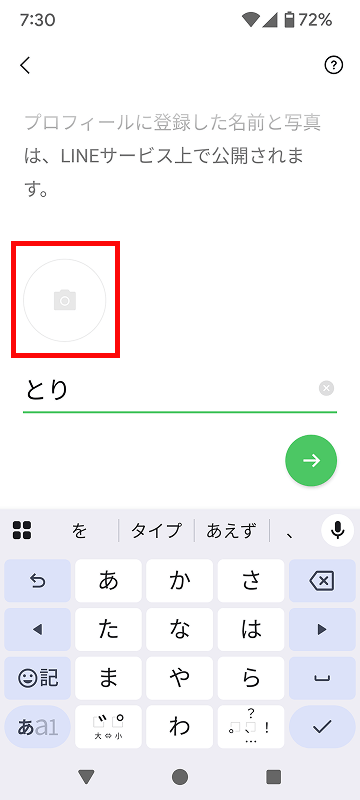
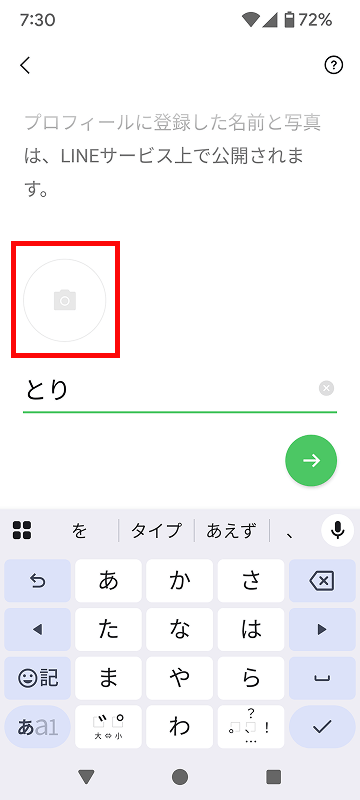
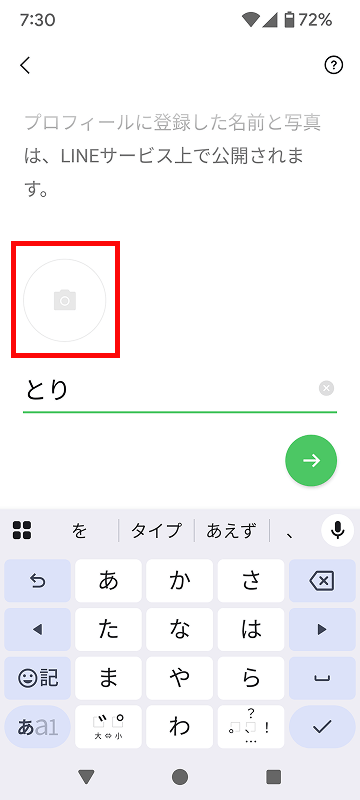
4. 「写真を選択」をタップ
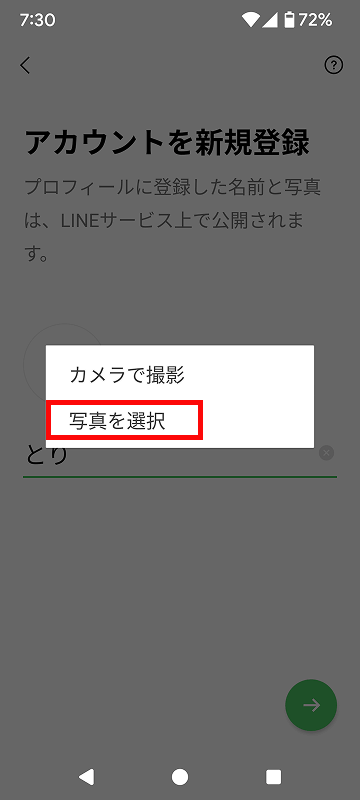
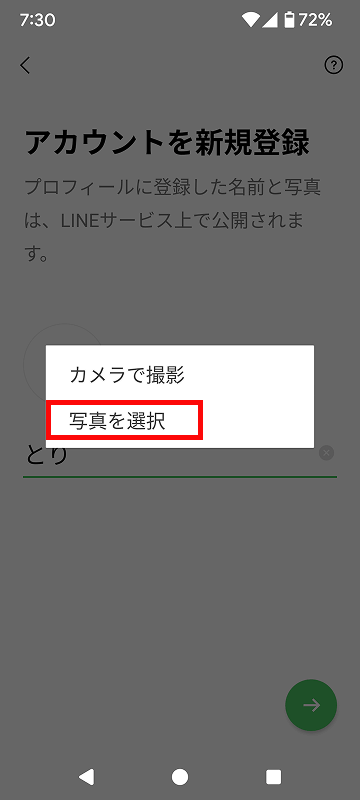
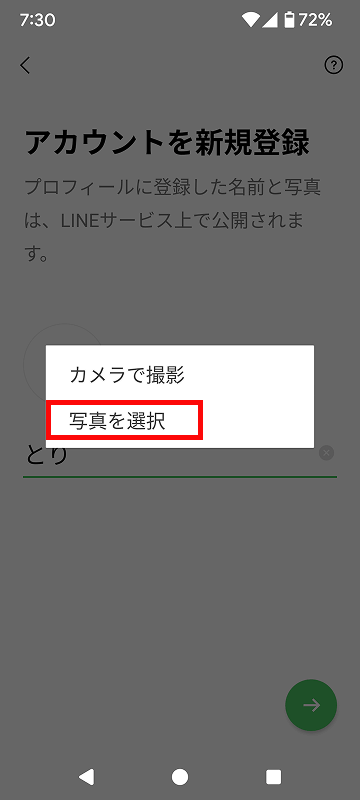
5. 「すべて許可」をタップ
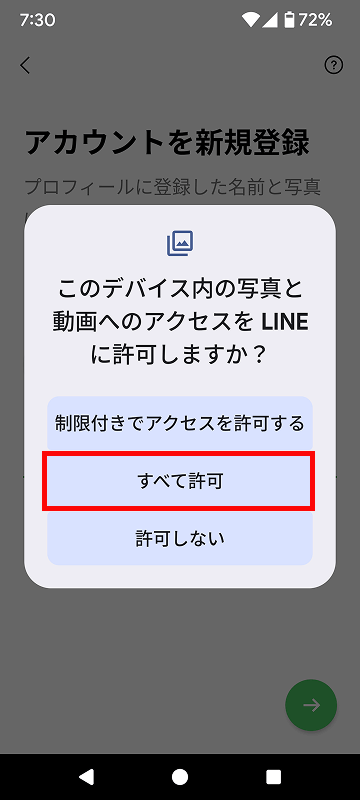
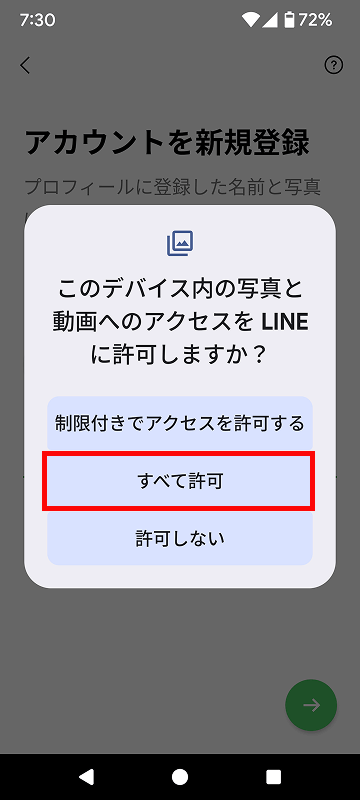
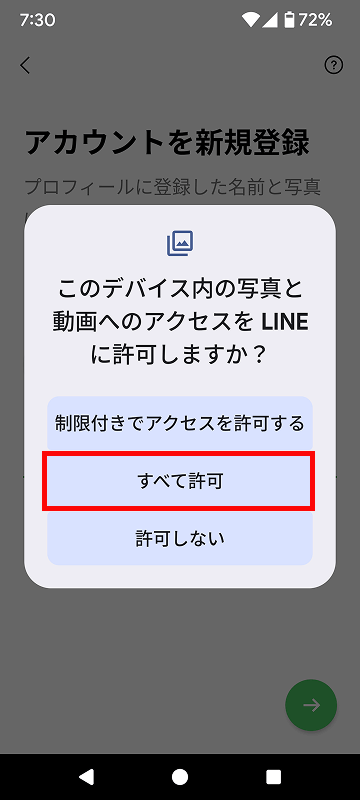
6. アイコンにする写真をタップ
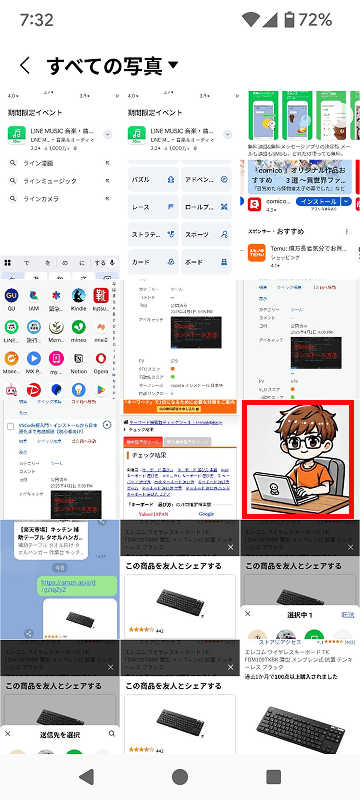
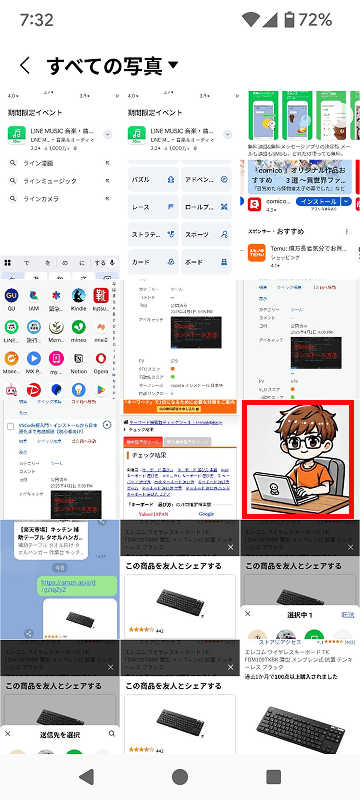
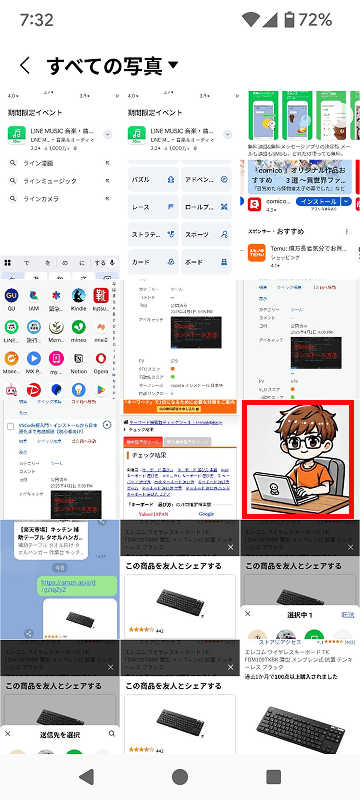
7. 「次へ」をタップ



8. 「完了」をタップ
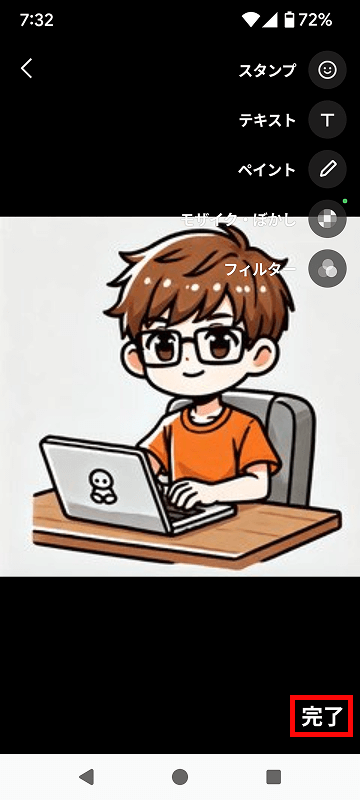
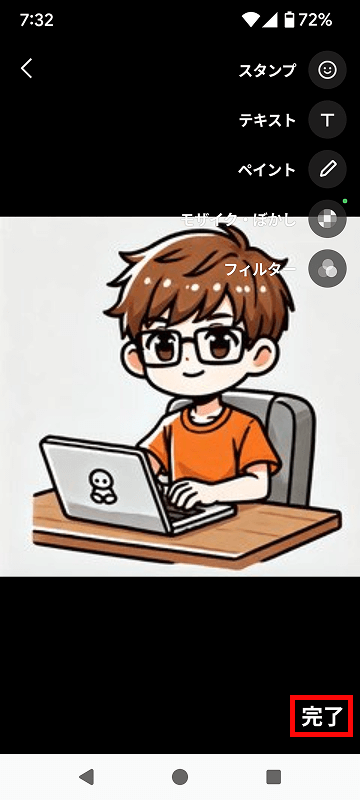
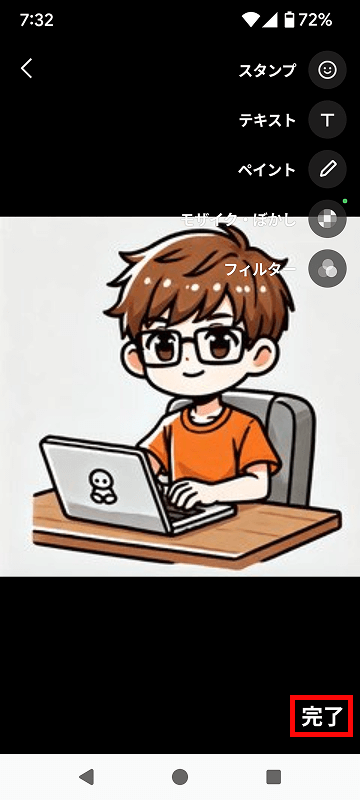
9. パスワードを決めて入力する
※このパスワードはサンプルですのでご自身で決めたパスワードを使用してください
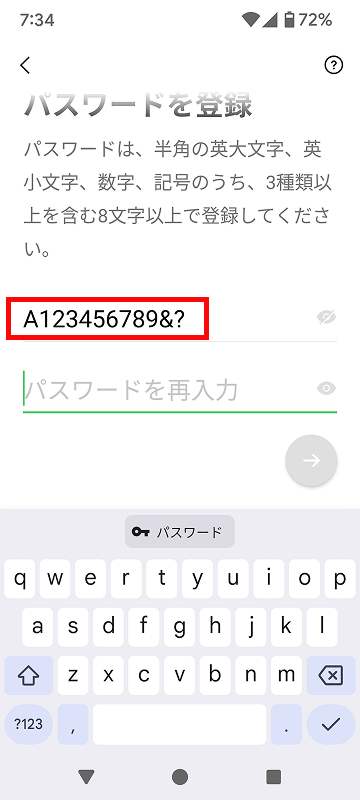
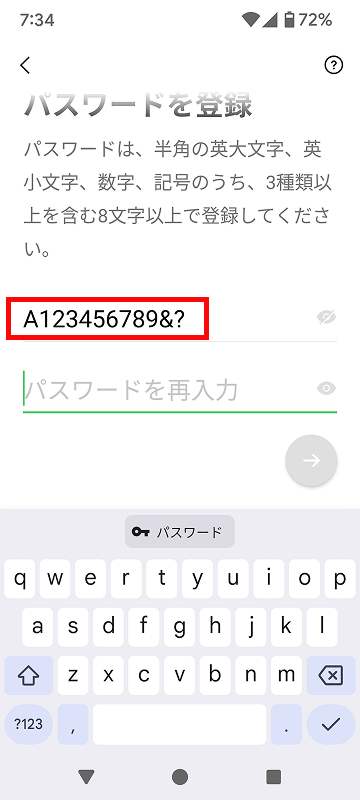
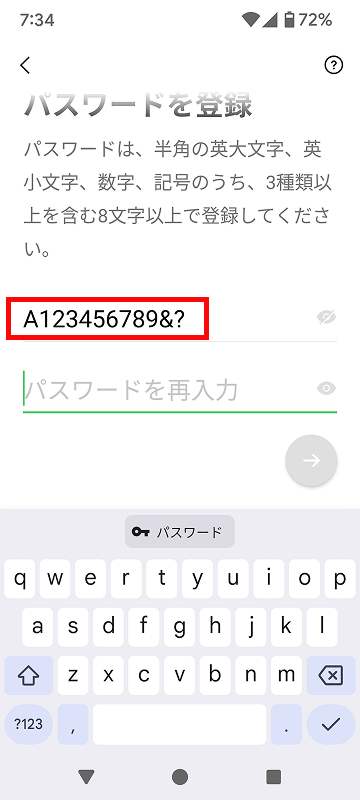
10. 確認用にパスワードを再度入力する
私の場合「A123456789&?」を再度入力する。
ここは先ほど入力したご自身で決めたパスワードを入力してくださいね。
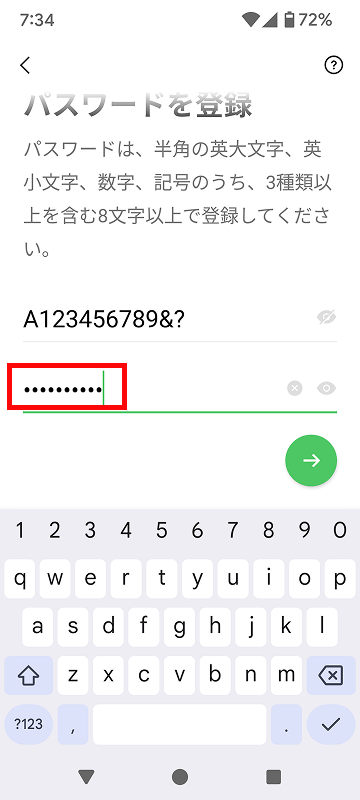
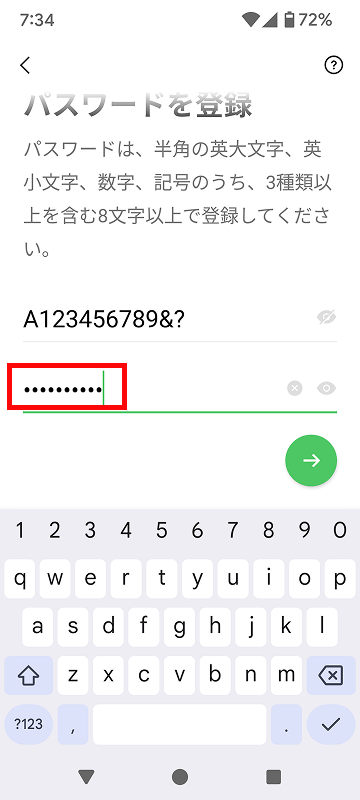
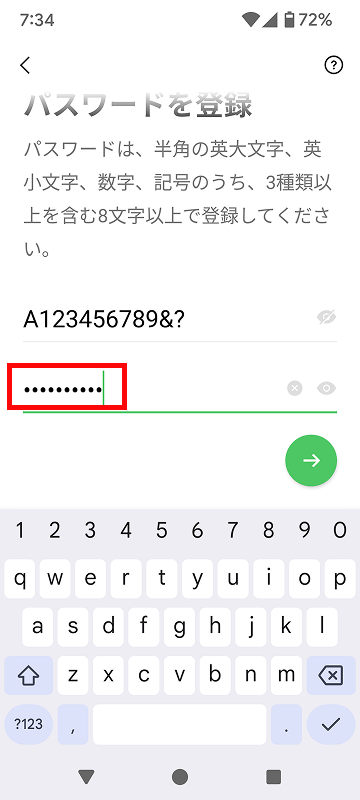
ステップ3: 「友達追加設定」
※自身のスマホの連絡先に登録してある人を自動で友達に追加したくない場合は「友達の自動追加」の項目の✓を外す。
※自身の連絡先が登録されている人のラインに自動で友達追加されたくない場合は「友達への追加を許可」の✓を外す
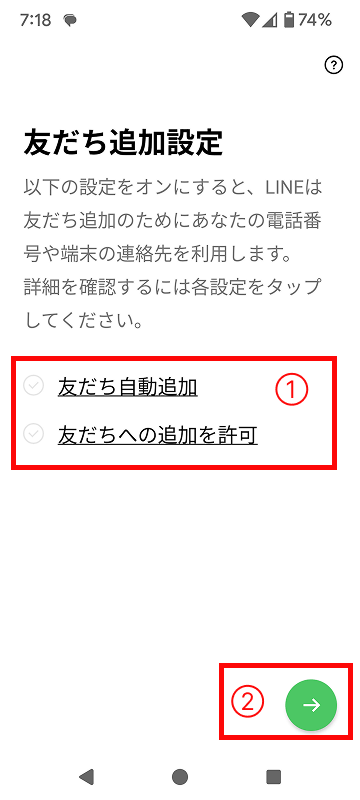
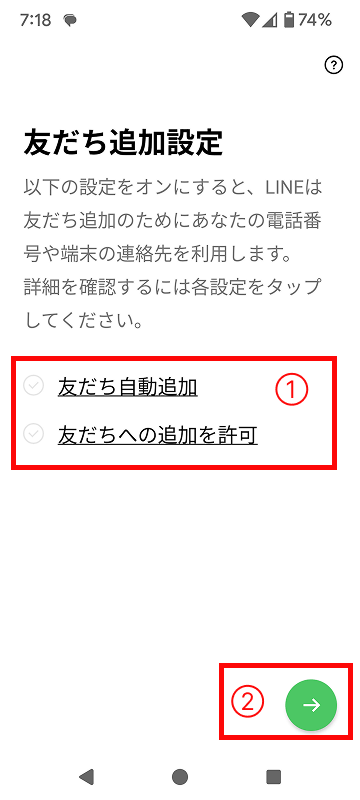
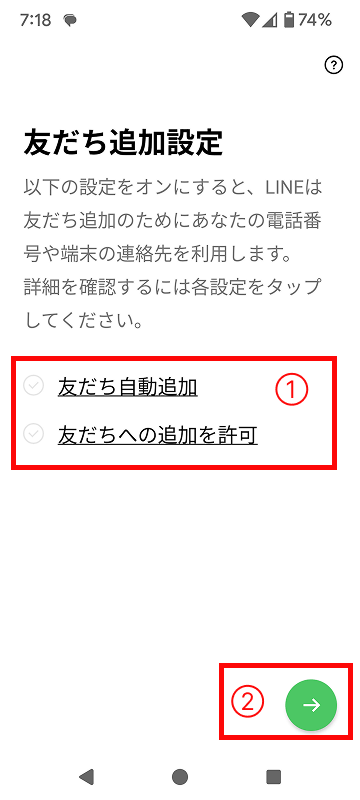
ステップ4: 「年齢確認」
1. 「あとで」をタップ
※年齢確認をすると「ID検索」で友達追加できるようになりますが今回は使えるようにすることを優先するため行わないで先に進みます。
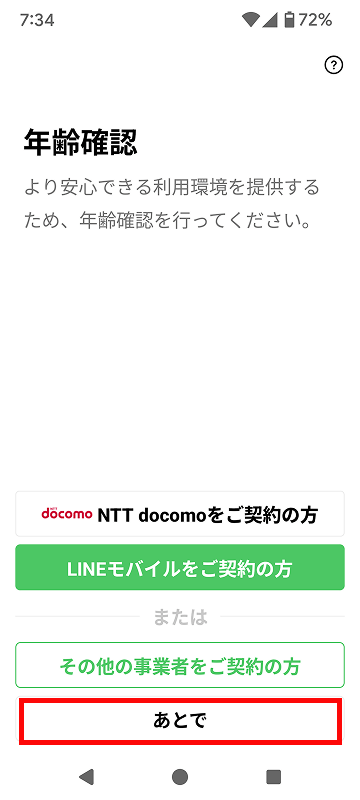
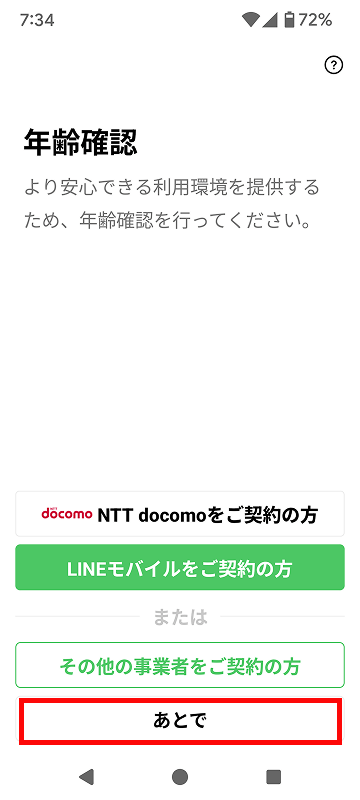
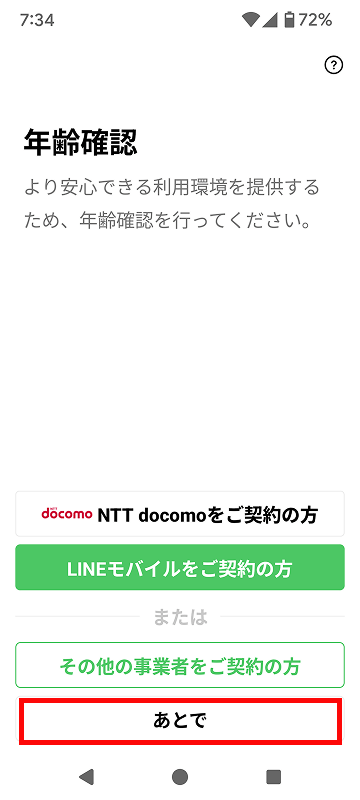
ステップ5: 「LINEの情報利用設定」
1. 「同意する」をタップ
※自身の操作履歴などをラインに利用されたくない場合は「同意しない」をタップ
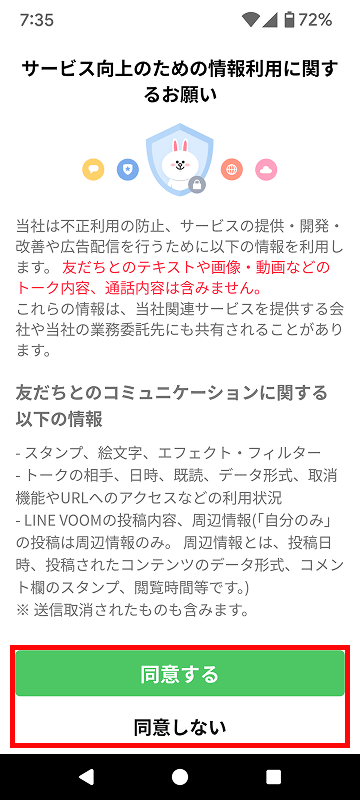
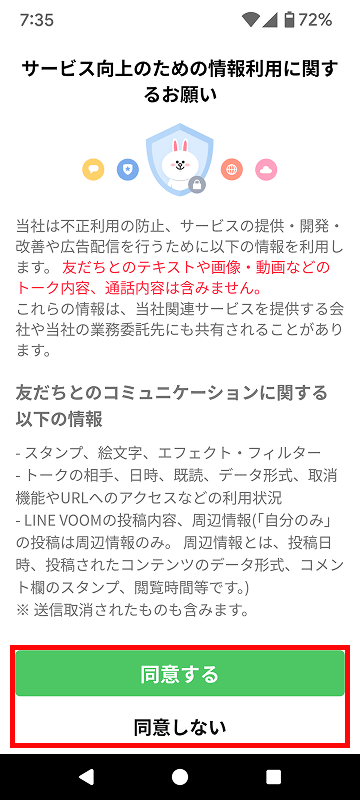
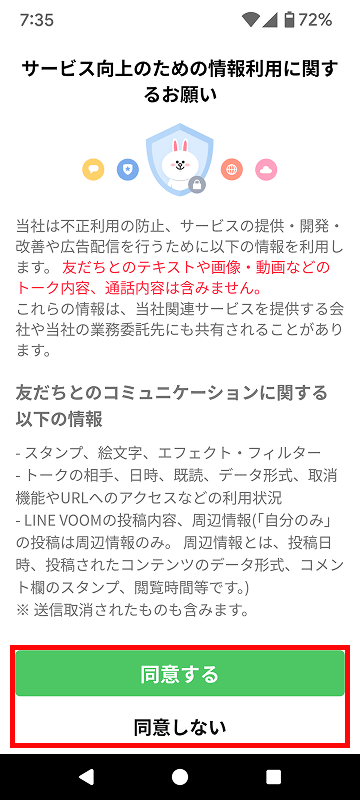
2. 「OK」をタップ
※位置情報をラインに利用されたくない場合は✓を外して「OK」をタップ
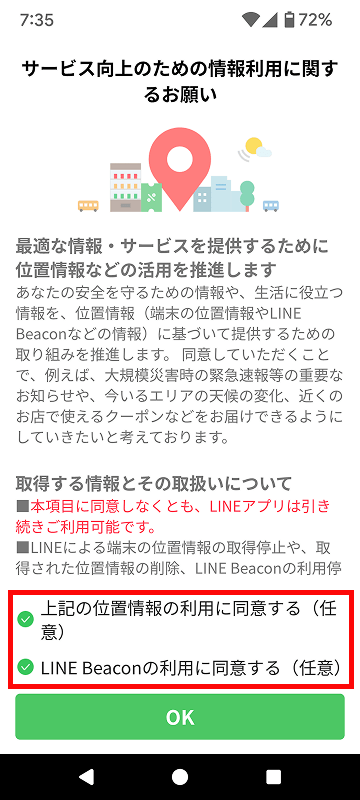
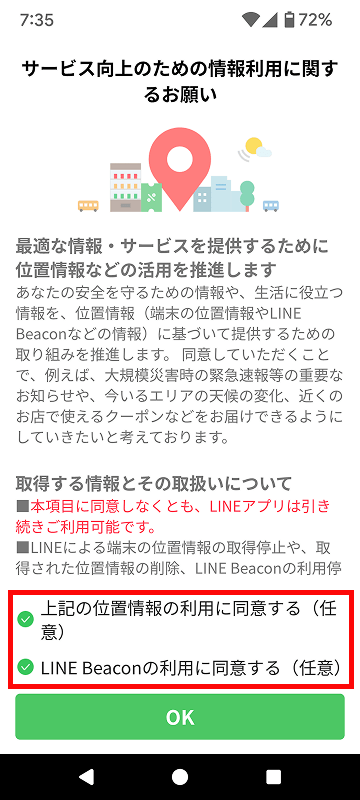
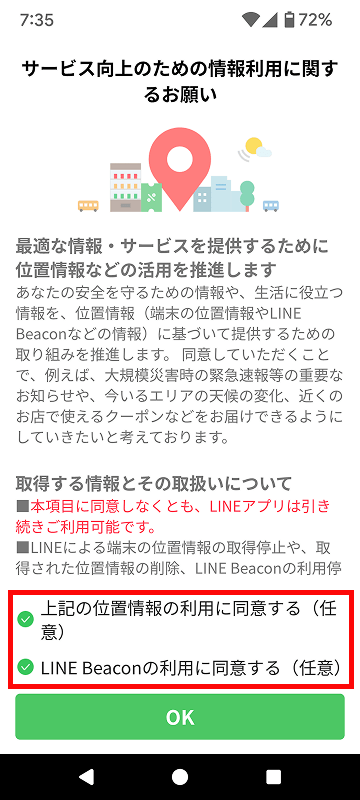
ステップ6: 「バッテリー使用量」の設定
1. 「次回から表示しない」に✓を入れ「閉じる」をタップする
※これを行うとラインの通知が届かないということが減りますが、バッテリーの使用量が増えます。
この設定は後でも変えられるので今回は行わず先に進みます。
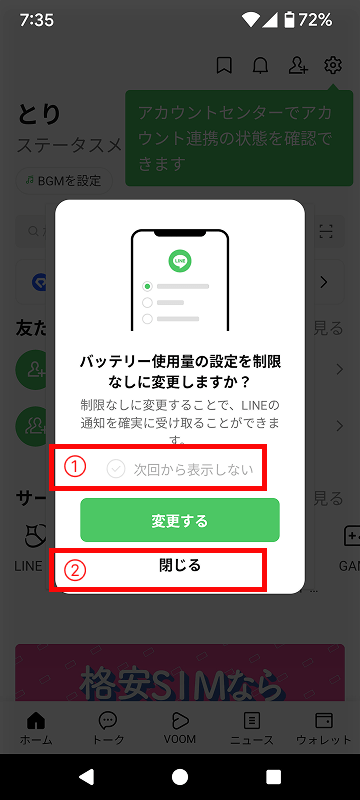
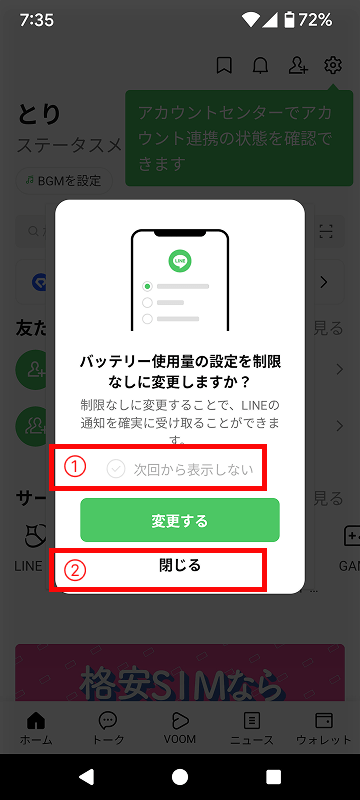
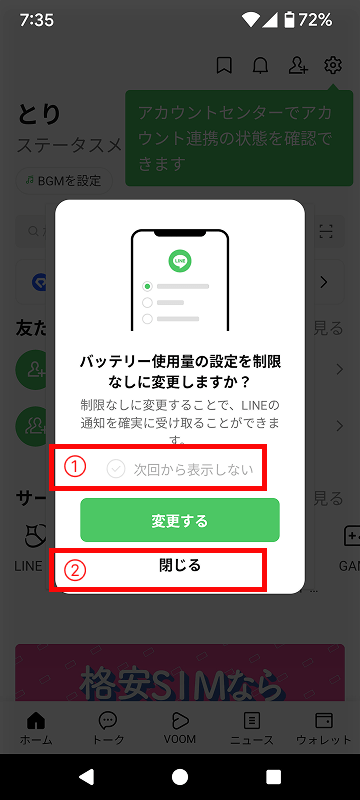
ステップ7: 友達を連絡先に追加
1. 「キャンセル」をタップ
※友達の追加はQRコードなどで行えるためここでは行わず先にすすみます。
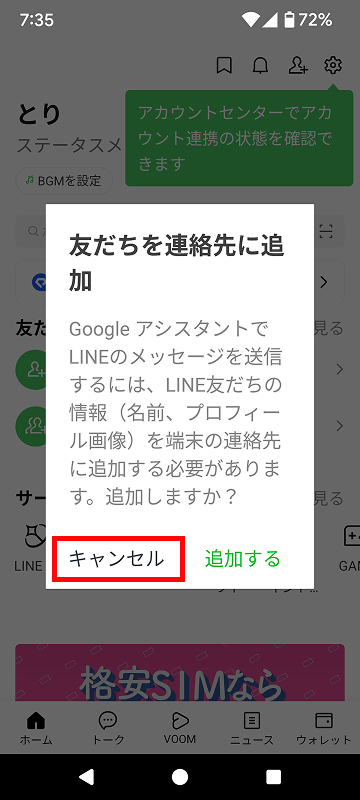
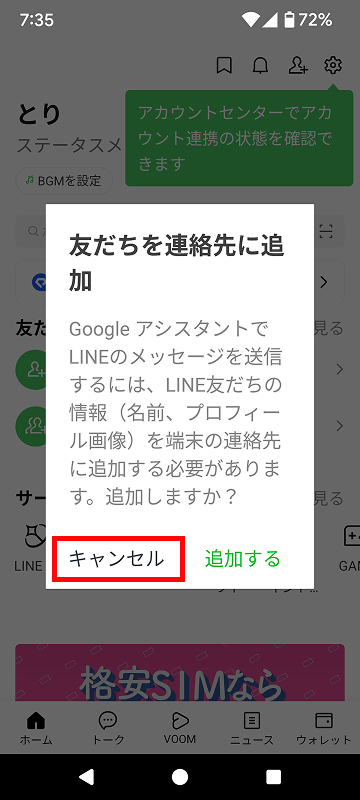
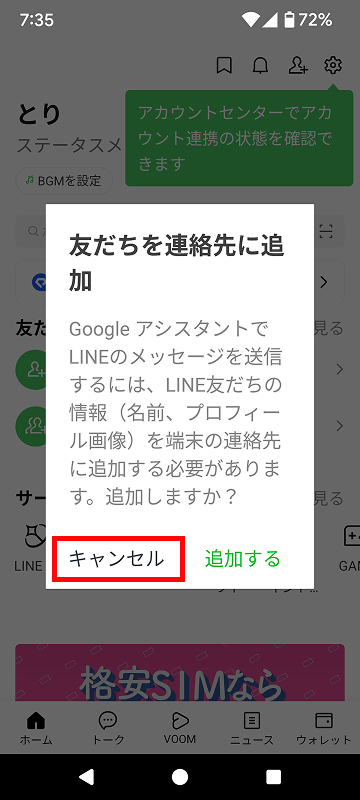
ステップ8: LINEの「通知設定」
1. 「設定に移動」をタップ
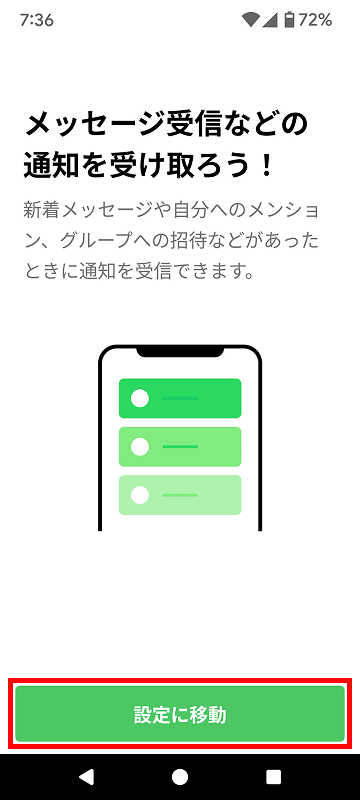
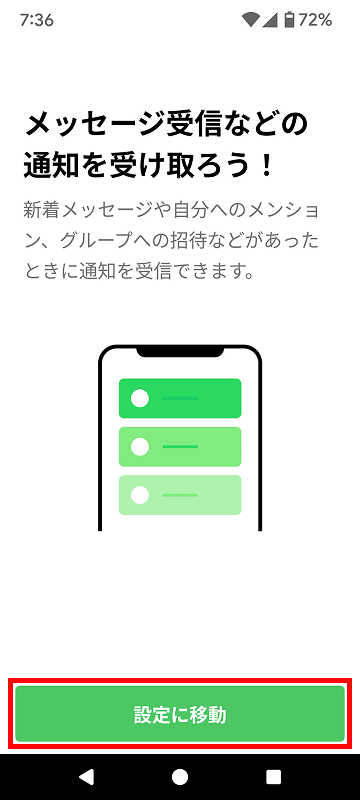
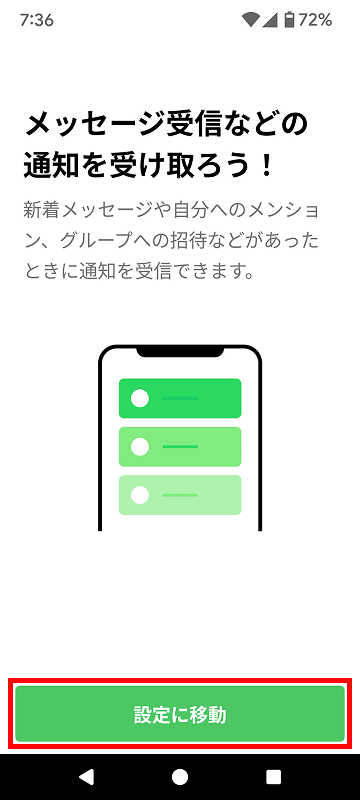
2. 「許可」をタップ
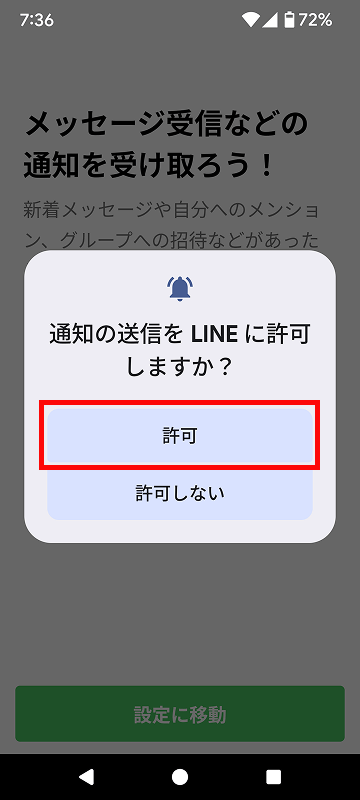
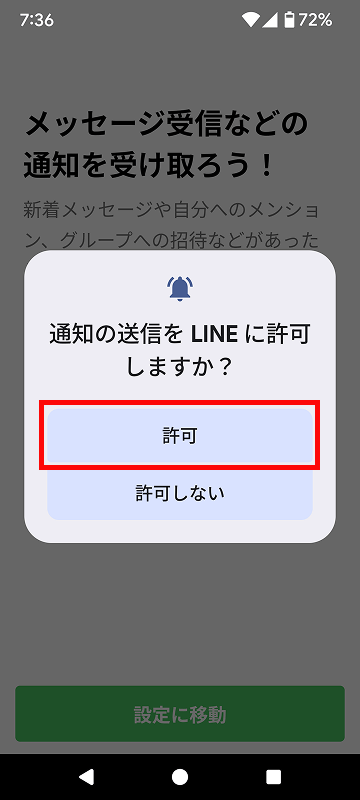
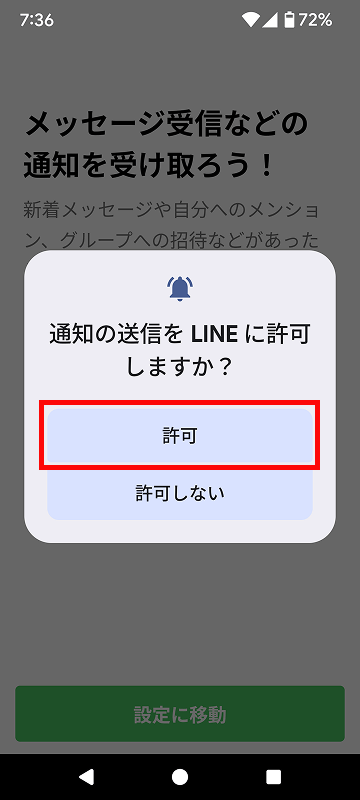
これでLINEの新規登録は完了です!
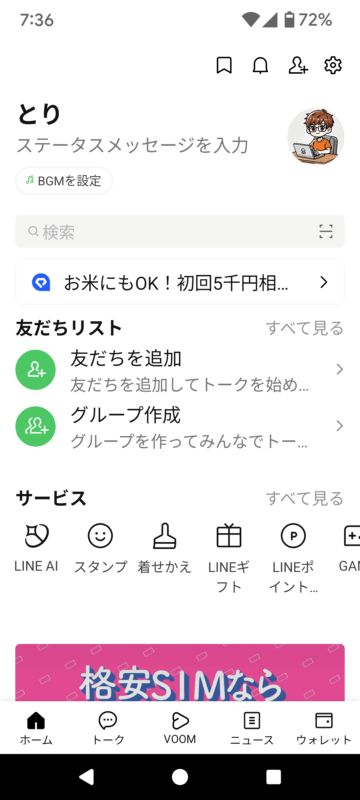
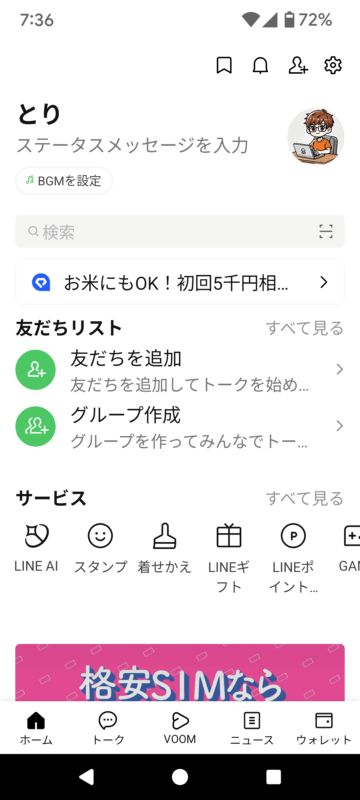
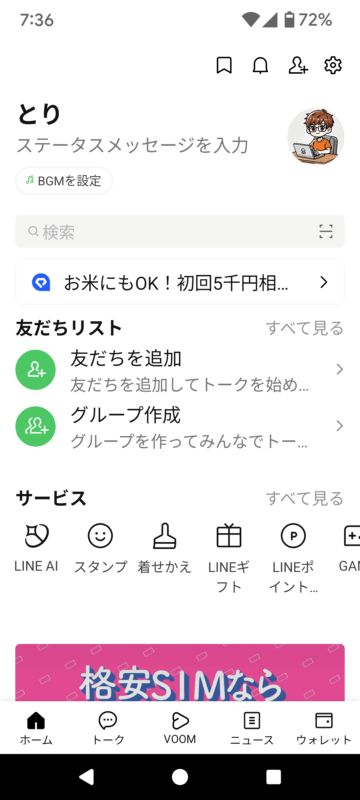
✅ まとめ|LINEの新規登録は意外とカンタン!
この記事では、AndroidスマホにLINEをインストールして新規登録するまでの手順を、スマホ初心者の方にもわかるよう画像つきで丁寧に解説しました。
ポイントを振り返ります👇
🔹 スマホにLINEを入れる手順
- 「Playストア」から「LINE」と検索
- 「インストール」をタップしてアプリを入れる
🔹 LINEアカウントの作成手順
- 電話番号を入力してSMS認証
- 名前やアイコンを設定
- パスワードを設定
- 友だち自動追加や年齢確認などの設定を行う
🔹 よくある注意点
- 年齢確認は「あとで」を選んでもOK(ID検索が不要なら問題なし)
- 友達の自動追加はOFFにもできる(✓を外す)
- 通知やバッテリー設定は「あとで変更」も可能
「LINEって難しそう…」と思っていた方も、この記事の手順どおりに進めれば10分ほどで登録完了できます。
お疲れさまでした😊
📘 スマホ操作のお助け本 : 70歳からの楽しいスマホ術
スマホの操作に不安がある方は、『70歳からの楽しいスマホ術』という本を一冊持っておくと安心です。
「70歳からの」となっていますが40代の私がみても読みやすいので年齢問わず使えると思います。




写真や文字が大きく、手順もわかりやすく説明されており、迷いにくい一冊です。
▶関連記事はこちらもおすすめ